B Karta pamięci (karta SD)
|
|
|
- Katarzyna Wanda Sobczyk
- 7 lat temu
- Przeglądów:
Transkrypt
1 TomTom RIDER
2 1. Zawartość opakowania Zawartość opakowania A Urządzenie TomTom RIDER a Ekran dotykowy b Przycisk zasilania (on/off) c Gniazdo karty pamięci (karty SD) d Złącze USB e Złącze ładowania f Przycisk Reset B Karta pamięci (karta SD) C Zestaw słuchawkowy Bluetooth Cardo scala-rider D Zestaw montażowy RAM Mount 2
3 E Uchwyt i pasek zabezpieczający F Futerał na urządzenie TomTom RIDER G Ładowarka sieciowa H Pakiet dokumentacji I Kabel baterii J Kabel USB 3
4 2. Korzystanie z urządzenia TomTom RIDER Korzystanie z urządzenia TomTom RIDER Włączanie 1. Otwórz komorę znajdującą się w dolnej części urządzenia TomTom RIDER. 2. Wsuń kartę pamięci do gniazda kart pamięci. 3. Naciśnij i przytrzymaj przycisk zasilania (on/off) przez 2 sekundy lub do momentu uruchomienia urządzeniatomtom RIDER. Przy pierwszym włączeniu urządzenia TomTom RIDER, uruchomienie może potrwać do 20 sekund. Aby wyłączyć urządzenie TomTom RIDER, naciśnij i przytrzymaj przez 2 sekundy przycisk zasilania (on/off). Konfiguracja Aby wybrać ustawienia dla urządzenia i zestawu słuchawkowego Cardo scalarider, należy odpowiedzieć na kilka pytań. Odpowiadaj na pytania dotykając ekranu. Do pracy z urządzeniem TomTom RIDER wykorzystywany jest ekran dotykowy. Aby ustanowić połączenie Bluetooth pomiędzy urządzeniem TomTom RIDER i zestawem słuchawkowym Cardo scala-rider, postępuj zgodnie z instrukcjami. Po odpowiedzi na pytania na ekranie urządzenia TomTom RIDER pojawi się Widok z perspektywy kierowcy. Ekran będzie czarno-biały, dopóki urządzenie TomTom RIDER nie ustali aktualnej pozycji. Ładowanie urządzenia TomTom RIDER Przed rozpoczęciem korzystania z urządzenia RIDER zaleca się całkowite naładowanie baterii przy użyciu ładowarki sieciowej, co zajmuje około 2 godzin. Na urządzeniu RIDER brak diody ładowania. Aby sprawdzić stan baterii i zobaczyć, czy urządzenie RIDER jest w trakcie ładowania, należy je włączyć i dotknąć prawego dolnego rogu ekranu w Widoku z perspektywy kierowcy. Stan baterii wyświetlany jest na następnej stronie. 4
5 Zestaw słuchawkowy Cardo scala-rider A C B D E F G A Mikrofon B Przycisk zasilania (On/Off) C Głośnik D Dioda LED E Ciszej F Głośniej G Złącze ładowania Przed rozpoczęciem korzystania z zestawu słuchawkowego Bluetooth, należy całkowicie naładować zestaw używając ładowarki dostarczonej wraz z zestawem słuchawkowym. Uwaga: Należy upewnić się, że stosowana jest właściwa ładowarka. Ładowarki dla urządzenia TomTom RIDER i zestawu słuchawkowego są różne. Korzystanie z niewłaściwej ładowarki może spowodować uszkodzenie urządzenia. Całkowite naładowanie zestawu słuchawkowego trwa od 2 do 3 godzin. Podczas ładowania dioda LED świeci się na czerwono. Po zakończeniu ładowania dioda LED gaśnie. Gdy baterie są już słabe, emitowany jest dźwięk ostrzegawczy. Używanie zestawu słuchawkowego Aby włączyć zestaw słuchawkowy, naciśnij i przytrzymaj przycisk zasilania (on/ off) przez 6 sekund, aż dioda LED 3-krotnie błyśnie na niebiesko. Emitowany jest narastający dźwięk. Gdy zestaw słuchawkowy jest włączony, dioda LED miga na niebiesko co 3 sekundy. Aby wyłączyć zestaw słuchawkowy, naciśnij i przytrzymaj przycisk zasilania (on/off) przez 3 sekundy, aż dioda LED 3-krotnie błyśnie na czerwono. Emitowany jest opadający dźwięk. Jeżeli połączenie Bluetooth pomiędzy modułem zestawu słuchawkowego Bluetooth i urządzeniem TomTom RIDER nie zostało nawiązane podczas pierwszego uruchomienia systemu RIDER, możesz nawiązać je w dowolnym czasie. W Menu głównym dotknij przycisku Zmień ustawienia. Dotknij przycisku Podłącz z zestawem słuchawkowym i aby ustanowić połączenie, postępuj zgodnie z instrukcjami. 5
6 Zamocuj słuchawki przy kasku w sposób pokazany na broszurze instalacyjnej. Sprawdź, czy mikrofon jest prawidłowo ustawiony. Aby uzyskać najlepsze rezultaty, nie ustawiaj mikrofonu dokładnie naprzeciw ust, ale trochę z boku. Ustalenie Twojej aktualnej pozycji Aby móc ustalić aktualną pozycję, urządzenie TomTom RIDER musi znajdować się na zewnątrz budynku. Upewnij się, że znajdujesz się na otwartym terenie, bez wysokich budynków czy drzew wokół. Podczas pierwszego uruchomienia urządzenia RIDER ustalenie aktualnej pozycji może potrwać kilka minut. W przyszłości pozycja będzie ustalana znacznie szybciej, na ogół w przeciągu kilku sekund. Urządzenie RIDER nie przesyła danych o swojej lokalizacji, więc inne osoby nie mogą użyć go do śledzenia użytkownika podczas jazdy. Aby ustalić aktualną pozycję, urządzenie TomTom RIDER korzysta z odbiornika GPS. Montaż urządzenia nawigacyjnego Zamocuj zestaw montażowy RAM na motocyklu w sposób pokazany na broszurze instalacyjnej, a następnie umieść urządzenie RIDER w uchwycie. Mocując zestaw montażowy na motocyklu, należy stosować się do poniższych wskazówek: W razie wątpliwości dotyczących samodzielnego montażu zestawu, poproś o pomoc fachowca. Sprawdź, czy zestaw nie zakłóca działania żadnych elementów sterujących motocykla. Zawsze używaj odpowiednich narzędzi. Użycie nieodpowiednich narzędzi może spowodować uszkodzenia lub zniszczenie zestawu montażowego. Nie dokręcaj nakrętek na siłę. Możesz w ten sposób połamać części zestawu montażowego lub uszkodzić kierownicę. Jeżeli używasz śruby typu U, pamiętaj o założeniu gumowych nakładek na odsłoniętą część gwintu. Nie odpowiadamy za uszkodzenia wynikające z samodzielnych modyfikacji, nieprawidłowej instalacji, zagrożeń na drogach lub wypadku. Firmy RAM i TomTom nie odpowiadają za obrażenia, straty lub zniszczenia bezpośrednie lub wtórne, będące następstwem nieprawidłowej instalacji lub braku umiejętności właściwego użytkowania produktu. Przed rozpoczęciem użytkowania użytkownik powinien ocenić zdatność produktu do jego konkretnego użycia. Użytkownik ponosi wszelkie ryzyko i odpowiedzialność związaną z użytkowaniem zestawu montażowego. Zabezpieczenie urządzenia TomTom RIDER Ustaw hasło dla urządzenia TomTom RIDER, aby nikt inny nie mógł go użyć. Hasło należy wprowadzać za każdym razem po włączeniu urządzenia RIDER. Aby ustawić hasło, należy uruchomić urządzenie RIDER w połączeniu z programem TomTom HOME. Następnie można użyć programu TomTom HOME, aby ustawić hasło. Aby ustawić hasło dla urządzenia, należy wykonać następujące czynności: 1. Podłącz urządzenie RIDER do komputera i włącz komputer. 2. Uruchom urządzenie TomTom HOME, jeżeli nie uruchomi się automatycznie. 6
7 Jeżeli program TomTom HOME nie jest zainstalowany, włóż płytę CD dołączoną do urządzenia RIDER, aby go zainstalować. Można też pobrać program TomTom HOME ze strony Upewnij się, że posiadasz najnowszą wersję programu TomTom HOME. 3. W sekcji Planowanie, wybierz urządzenie RIDER. W części głównej TomTom HOME zostanie wyświetlona fotografia urządzenia RIDER. 4. Kliknij przycisk On/Off na fotografii urządzenia RIDER, aby je włączyć w programie TomTom HOME. Urządzenie RIDER uruchamia się w TomTom HOME. Można teraz ustawić hasło dla urządzenia RIDER za pośrednictwem programu TomTom HOME. Nie należy odłączać urządzenia RIDER, można używać go normalnie, klikając na przyciski wyświetlane na monitorze komputera. 5. W menu głównym urządzenia kliknij opcję Zmień ustawienia. 6. Kliknij opcję Ustaw właściciela. Należy kliknąć strzałkę, jeżeli nie widać strony, gdzie wyświetlana jest opcja Ustaw właściciela. Jeżeli nie możesz odnaleźć przycisku Ustaw właściciela, upewnij się, że wszystkie przyciski są wyświetlane w urządzeniu RIDER. Dotknij przycisku Pokaż WSZYSTKIE opcje. Wyświetlane będą wszystkie przyciski. Ustaw właściciela Można teraz ustawić hasło dla urządzenia RIDER. Można również wpisać nazwę i adres, które będą wyświetlane podczas uruchamiania urządzenia RIDER. Dbaj o urządzenie nawigacyjne To ważne, aby dbać o urządzenie RIDER oraz prawidłowo je czyścić. Do wycierania ekranu urządzenia RIDER należy używać miękkiej tkaniny. Jeśli urządzenie RIDER ulegnie zamoczeniu, należy wytrzeć je miękką tkaniną. W żadnym wypadku nie wolno otwierać obudowy urządzenia RIDER. Otwarcie obudowy może być niebezpieczne i powoduje unieważnienie gwarancji na urządzenie. Karty pamięci (karty SD) nie wolno używać z innym urządzeniem niż urządzenie TomTom. Inne urządzenia mogą uszkodzić kartę pamięci. Urządzenia RIDER nie wolno wystawiać na działanie wysokich lub niskich temperatur, może to spowodować trwałe uszkodzenie. Na przykład nie należy zostawiać urządzenia na motocyklu w gorące letnie dni lub podczas długich zimowych nocy. Sporządź kopię zapasową urządzenia nawigacyjnego Na wszelki wypadek utwórz kopię zapasową zawartości urządzenia TomTom RIDER. Można tego dokonać za pomocą programu TomTom HOME. Program TomTom HOME można zainstalować z płyty CD, znajdującej się w zestawie urządzenia TomTom RIDER. 7
8 3. Pierwsza podróż Pierwsza podróż Planowanie trasy z nawigatorem TomTom RIDER jest łatwe. W celu zaplanowania pierwszej trasy, postępuj zgodnie z poniższymi instrukcjami. Ważne: Podróż należy zawsze zaplanować przed rozpoczęciem jazdy. Ze względów bezpieczeństwa, po rozpoczęciu jazdy wyświetlane jest wyłącznie menu Bezpieczeństwa jazdy. 1. Dotknąć ekran Menu główne. Uwaga: Przyciski urządzenia RIDER są podświetlone na kolorowo, chyba że dany przycisk jest chwilowo niedostępny. Na przykład, przycisk o nazwie Znajdź trasę alternatywną... w Menu głównym jest niedostępny, dopóki nie zaplanujesz trasy. 2. Dotknij przycisku Przejdź do Dotknij przycisku Adres Po wprowadzeniu adresu, można wybrać jedną z następujących opcji: Centrum miasta - dotknij tego przycisku, aby wybrać centrum miasta jako punkt docelowy. Ulica i numer domu - dotknij tego przycisku, aby podać adres docelowy. Kod pocztowy - dotknij tego przycisku, aby podać kod pocztowy jako miejsce docelowe. 8
9 Uwaga: Wprowadzić można kod pocztowy dowolnego kraju. W Wielkiej Brytanii i Holandii kody pocztowe są tak dokładne, że na ich podstawie można określić dokładny adres. W innych kraj kod pocztowy pozwala określić miasto lub określony obszar. W takim przypadku niezbędne jest podanie ulicy i numeru domu. Skrzyżowanie lub przecięcie ulic - dotknij tego przycisku, aby wybrać skrzyżowanie ulic jako punkt docelowy. W tym przypadku wprowadzimy dokładny adres. 4. Dotknij opcji Ulica i numer domu. Uwaga: Podczas planowania podróży po raz pierwszy, nawigator RIDER poprosi cię o wybranie kraju. Nawigator zachowa Twój wybór i zastosuje go do wszystkich tras, które będziesz planować. Możesz zmienić to ustawienie w dowolnej chwili, dotykając flagi kraju. 5. Zacznij wpisywać nazwę miejscowości docelowej. W trakcie wpisywania wyświetlane są nazwy miejscowości pasujące do wpisanego ciągu liter. Gdy na liście ukaże się nazwa docelowej miejscowości, dotknij jej, aby ustawić miejsce docelowe. 6. Zacznij wpisywać nazwę ulicy, a następnie wybierz ją, gdy zostanie wyświetlona. Podobnie jak w przypadku nazwy miejscowości, wyświetlane są nazwy ulic pasujące do wpisanego ciągu liter. Gdy na liście ukaże się nazwa docelowej ulicy, dotknij jej, aby ustawić miejsce docelowe. 7. Potem wpisz numer domu miejsca docelowego, a następnie dotknij przycisku Gotowe. 9
10 8. Na ekranie urządzenia RIDER zostanie wyświetlone pytanie, czy dojazd na miejsce ma się odbyć w określonym czasie. Dla celów tego ćwiczenia, dotknij przycisku NIE. Urządzenie RIDER wyznaczy trasę. Usługę 9. Po wyznaczeniu trasy dotknij przycisku Gotowe. Urządzenie RIDER natychmiast zacznie prowadzić Cię do miejsca docelowego, przekazując instrukcje mówione oraz wyświetlając na ekranie kierunki jazdy. Czasy przybycia Podczas planowania trasy podróży urządzenie TomTom RIDER poprosi o informację, czy chcesz dotrzeć na miejsce w określonym czasie. Dotknij przycisku TAK, aby wprowadzić preferowany czas przybycia. Urządzenie RIDER obliczy czas przybycia i wyświetli informacje, czy możliwe jest przybycie w określonym czasie. Tych informacji możesz użyć do określenia czasu wyjazdu. W przypadku, gdy urządzenie RIDER poinformuje, że przybędziesz na miejsce 30 minut wcześniej niż zostało to zaplanowane, możesz odczekać 30 minut, zamiast dotrzeć do celu przed czasem. Podczas podróży czas przybycia jest stale przeliczany. Pasek stanu informuje, czy przyjazd nastąpi punktualnie, czy też przyjazd będzie opóźniony, jak przedstawiono to poniżej: Przybędziesz na miejsce 55 minut przed wprowadzonym czasem przybycia. Jeśli szacowany czas przybycia jest wcześniejszy o pięć minut od wprowadzonego czasu, komunikat jest wyświetlany na zielono. 10
11 Przybędziesz na miejsce 3 minuty przed wprowadzonym czasem przybycia. Jeśli szacowany czas przybycia jest wcześniejszy o pięć minut od wprowadzonego czasu, komunikat jest wyświetlany na żółto. Przybędziesz 19 minut po czasie. Jeśli szacowany czas przybycia jest późniejszy niż wprowadzony czas, komunikat jest wyświetlany na czerwono. Dotknij opcji Ustawienia Paska stanu w menu Ustawienia. Ustawienia paska stanu Wybierz wymagane opcje w menu na pierwszym ekranie, a następnie dotknij przycisku Gotowe. Aby włączyć powiadomienia o czasie przybycia, zaznacz opcję Pokaż dopuszczalną różnicę czasu przybycia. Aby wyłączyć powiadomienia o czasie przybycia, anuluj zaznaczenie opcji Pokaż dopuszczalną różnicę czasu przybycia. Jakie są inne opcje nawigacyjne? Dom Po dotknięciu przycisku Przejdź do..., można określić cel podróży na wiele sposobów, nie tylko poprzez podanie adresu. Inne opcje znajdują się poniżej: Dotknij tego przycisku, aby nawigować do Lokalizacji domowej. Tego przycisku będziesz prawdopodobnie używać częściej niż pozostałych. Dotknij tego przycisku, aby jako miejsce docelowe wybrać Ulubione. Ulubione Dotknij tego przycisku, aby jako miejsce docelowe wybrać adres Adres Dotknij tego przycisku, aby wybrać miejsce docelowe z listy miejsc ostatnio użytych jako miejsca docelowe. Poprzedni cel Dotknij tego przycisku, aby nawigować do Użytecznego Miejsca (UM). Użyteczne Miejsce 11
12 Dotknij tego przycisku, aby jako miejsce docelowe wybrać pozycję GPS. Moja lokalizacja Dotknij tego przycisku, aby za pomocą przeglądarki map jako miejsce docelowe wybrać punkt na mapie. Punkt na mapie Dotknij tego przycisku, aby wybrać miejsce docelowe określając jego współrzędne geograficzne. Szer. i dł. geogr. Dotknij tego przycisku, aby nawigować do aktualnej pozycji Znajomego TomTom. Pamiętaj, że Znajomy może zmienić pozycję, zanim do niego dotrzesz. TomTom Znajomy Dotknij tego przycisku, aby jako miejsce docelowe wybrać miejsce ostatniego zatrzymania. Miejsce ostatniego zatrzymania Planowanie trasy z wyprzedzeniem Możesz również użyć urządzenia RIDER do planowania podróży z wyprzedzeniem, wybierając punkt początkowy i miejsce docelowe. Możesz, na przykład, wykonać następujące czynności: Dowiedzieć się przed rozpoczęciem podróży jak długo będzie ona trwała. Sprawdzić trasę planowanej podróży. Sprawdzić trasę dla osoby, która chce cię odwiedzić, tak, aby wyjaśnić jej drogę dojazdu. Aby zaplanować trasę z wyprzedzeniem, wykonaj następujące czynności: 1. Dotknij ekranu, aby przywołać menu główne. 2. Dotknij strzałki, aby przejść do następnego menu, a następnie dotknij opcji Zaplanuj trasę. Zaplanuj trasę 3. Wybierz miejsce, z którego rozpocznie się podróż w taki sam sposób, w jaki wybierasz miejsce docelowe. 4. Ustaw miejsce docelowe podróży. 12
13 5. Wybierz typ planowanej trasy. Najszybsza trasa - trasa, której przejechanie zajmuje najmniej czasu. Najkrótsza trasa - najkrótsza trasa między podanymi lokalizacjami. Może to nie być najszybsza trasa, zwłaszcza jeśli najkrótsza trasa przebiega przez miejscowość lub miasto. Omijaj drogi ekspresowe - trasa omijająca drogi ekspresowe. Trasa piesza - trasa przeznaczona do podróżowania pieszo. Trasa rowerowa - trasa przeznaczona do podróżowania rowerem. Droga z ograniczeniem prędkości - droga, po której pojazdy mogą poruszać się tylko z ograniczoną prędkością. Musisz określić prędkość maksymalną. 6. System TomTom RIDER planuje trasę między dwiema wybranymi lokalizacjami. Więcej informacji na temat trasy Dostęp do powyższych opcji dotyczących ostatnio zaplanowanej trasy uzyskuje się dotykając przycisku Zobacz trasę w menu głównym. Aby uzyskać szczegółowe informacje o trasie, dotknij przycisku Szczegóły wyświetlanego na ogólnym ekranie trasy. Następnie możesz wybrać spośród następujących opcji: Dotknij tego przycisku, aby wyświetlić listę wszystkich instrukcji skrętów na trasie. Przeglądaj jako tekst Przeglądaj jako obrazy Funkcja ta jest bardzo przydatna, jeśli trzeba wyjaśnić komuś trasę podróży. Dotknij tego przycisku, aby wyświetlić każdy skręt podczas podróży. Dotknij prawej i lewej strzałki, aby poruszać się do przodu i do tyłu na trasie podróży. Dotknij ekranu, aby wyłączyć wyświetlanie trójwymiarowe i widok poglądowy mapy. Dotknij tego przycisku, aby wyświetlić widok trasy w przeglądarce map. Przeglądaj mapę trasy Dotknij tego przycisku, aby zobaczyć prezentację trasy. Prezentację możesz przerwać w dowolnym momencie dotykając ekranu. Włącz prezentację trasy Dotknij tego przycisku, aby otworzyć ekran podsumowania trasy. Pokaż podsumowanie trasy 13
14 4. Widok z perspektywy kierowcy Widok z perspektywy kierowcy Gdy urządzenie TomTom RIDER zostanie uruchomione, wyświetlony zostanie widok z perspektywy kierowcy ze szczegółowymi informacjami o aktualnej lokalizacji. Dotknij środka ekranu w dowolnej chwili, aby otworzyć Menu główne. Uwaga: Widok z perspektywy kierowcy będzie czarno-biały, dopóki urządzenie RIDER nie ustali aktualnej pozycji. A Aby powiększyć lub zmniejszyć obraz, dotknij symboli + i -. B Szybkie menu - można je włączyć w menu Ustawienia. Widoczne jest tylko wtedy, gdy urządzenie TomTom RIDER używane jest w samochodzie. C Twoja aktualna pozycja. D Nazwa następnej głównej drogi lub informacje o znakach drogowych, jeśli takie są. E Instrukcja nawigacji na drodze, po której porusza się pojazd. Aby powtórzyć ostatnią instrukcję mówioną lub zmienić poziom głośności, dotknij tego obszaru. F Nazwa ulicy, na której się znajdujesz. G Informacje dotyczące podróży takie jak: czas podróży, odległość, jaką należy jeszcze przebyć oraz czas przybycia na miejsce. Aby zmienić wyświetlane informacje, dotknij przycisku Ustawienia paska stanu w menu Ustawienia. H Moc sygnału GPS. 14
15 I Pasek usługi Ruch drogowy wymaga telefonu komórkowego obsługującego technologię Bluetooth. Więcej informacji o tym, jak subskrybować i korzystać z usługi TomTom Ruch drogowy znajduje się na stronie tomtom.com/traffic. Aby wprowadzić ustawienia dotyczące informacji o ruchu drogowym, dotknij paska usługi Ruch drogowy - by otworzyć menu Ruch drogowy lub dotknij opcji Ruch drogowy w Menu głównym. 15
16 5. Menus Menus Menu główne Aby otworzyć menu główne, dotknij ekranu w dowolnym momencie, gdy urządzenie TomTom RIDER wyświetla Widok z perspektywy kierowcy. Przejdź do... Dotknij tego przycisku, aby rozpocząć planowanie trasy. Znajdź trasę alternatywną... Dotknij tego przycisku, jeśli chcesz ominąć część trasy, podróżować przez określone miejsce lub obliczyć alternatywną trasę. Opcja Pomocy! Opcja Pomocy! w prosty sposób znajduje informacje o służbach ratunkowych i innych specjalistycznych usługach oraz umożliwia szybki kontakt z nimi. Telefon komórkowy Ten przycisk otwiera menu telefonu komórkowego. Możesz na przykład wykonywać rozmowy i pisać lub czytać wiadomości. Zmień ustawienia Ten przycisk otwiera menu Ustawienia. Możesz na różne sposoby zmienić widok i zachowanie urządzenia TomTom RIDER. Ukryte przyciski i funkcje Po uruchomieniu urządzenia TomTom RIDER po raz pierwszy, w menu wyświetlone będą wszystkie przyciski. Wiele przycisków i niektóre bardziej zaawansowane funkcje są ukryte, ponieważ nie są one zbyt często używane. 16
17 Aby wyświetlić wszystkie przyciski, dotknij przycisku Pokaż WSZYSTKIE opcje w menu Ustawienia. Aby ponownie ukryć te przyciski, dotknij przycisku Pokaż mniej opcji w menu Ustawienia. Menu Bezpieczeństwa jazdy Jeżeli dotkniesz ekranu podczas jazdy, ukaże się menu Bezpieczeństwa jazdy. Jeżeli używasz urządzenie RIDER w samochodzie, to menu nie jest wyświetlane. Przejdź do Dotknij tego przycisku, aby wybrać miejsce docelowe. Wyłącz dźwięk / Włącz dźwięk Dotknij tego przycisku, aby włączyć lub wyłączyć instrukcje mówione. Wyczyść trasę Dotknij tego przycisku, aby usunąć właśnie zaplanowaną trasę. Twoja pozycja jest nadal widoczna w trybie Widoku z perspektywy kierowcy. Dodaj ulubione Dotknij tego przycisku, aby dodać swoją aktualną pozycję jako ulubione. Twój TomTom RIDER wykorzysta adres Twojej aktualnej pozycji jako nazwę w ulubionych. Możesz zmienić nazwę ulubionych w dowolnym czasie, dotykając przycisku Zarządzaj ulubionymi w menu Ustawienia. Dostosuj menu Bezpieczeństwa jazdy Przycisk Dodaj do ulubionych możesz zmienić na przycisk bardziej dla ciebie użyteczny. W menu Ustawienia dotknij opcji Menu bezpieczeństwa jazdy, a następnie wybierz przycisk, który ma być wyświetlany. 17
18 6. Znajdowanie tras alternatywnych Znajdowanie tras alternatywnych Po zaplanowaniu trasy możesz zechcieć coś w niej zmienić, bez zmiany miejsca docelowego. Jaki może być powód zmiany trasy? Może to być jeden z poniższych powodów: W oddali na drodze znajduje się blokada lub korek. Chcesz podróżować przez określoną lokalizację, aby kogoś zabrać, zatrzymać się na posiłek lub zatankować. Chcesz ominąć trudny węzeł lub nielubianą drogę. Dotknij opcji Znajdź trasę alt... w menu głównym, aby zmienić aktualnie zaplanowaną trasę. Znajdź trasę alternatywną... Następnie dotknij jednej z poniższych opcji. Dotknij tego przycisku, aby wyznaczyć trasę alternatywną dla już zaplanowanej trasy. Oblicz trasę alternatywną Urządzenie RIDER wyszuka inną trasę z bieżącej lokalizacji do miejsca docelowego. Jeśli jednak zdecydujesz się na trasę oryginalną, dotknij przycisku Oblicz trasę oryg. Dlaczego warto to robić? Poza drogami w pobliżu aktualnej pozycji i miejsca docelowego, nowa trasa będzie przebiegała do miejsca docelowego zupełnie innymi drogami. To łatwy sposób wyznaczenia zupełnie innej trasy. Omiń blokadę drogi Dotknij tego przycisku, jeśli w oddali na trasie znajduje się blokada drogi lub korek. Następnie musisz zadecydować, jak długi odcinek trasy chcesz ominąć. Wybrać można następujące wartości: 100 m, 500 m, 2000 m i 5000 m. Urządzenie RIDER ponownie wyznaczy trasę omijając część trasy o wybranej długości. Nie zapominaj, że po wyznaczeniu nowej trasy może być konieczne szybkie zjechanie z aktualnej drogi. Jeśli blokada nagle się rozładuje, dotknij przyciskuoblicz trasę oryg., aby wrócić na pierwotną trasę. 18
19 Dotknij tego przycisku, aby zmienić trasę tak, aby przebiegała ona przez określoną lokalizację, na przykład w celu zabrania kogoś po drodze. Podróż przez... Wybierz lokalizację, przez którą chcesz jechać, w taki sam sposób, jak wybierasz miejsce docelowe. Dostępne opcje to: Adres, Ulubione, Użyteczne miejsce i Punkt na mapie. Urządzenie RIDER wyznaczy nową, przebiegającą przez wybraną lokalizację, trasę do miejsca docelowego. Za pomocą tego przycisku możesz podróżować tylko przez jedną lokalizację. Jeśli chcesz jechać przez więcej niż jedną, użyj Planu Podróży. Oblicz trasę oryginalną Omiń część trasy Minimal. opóźnienia w ruchu Dotknij tego przycisku, aby powrócić do oryginalnej trasy bez zmian związanych z omijaniem korków ulicznych oraz podróżowaniem przez konkretne miejsca. Dotknij tego przycisku, aby ominąć część trasy. Użyj tego przycisku, jeśli aktualna trasa przebiega przez drogę lub skrzyżowanie, którego nie lubisz lub na którym występują problemy z ruchem drogowym. Następnie wybierz drogę, którą chcesz ominąć, z listy dróg znajdujących się na trasie. Dotknij tego przycisku, aby ponownie wyznaczyć trasę tak, żeby w miarę możliwości omijała ona problemy z ruchem drogowym. Urządzenie RIDER sprawdzi, czy na trasie występują problemy z ruchem drogowym i opracuje najlepszą trasę, która je omija. 19
20 7. Przeglądaj mapę Przeglądaj mapę Aby przeglądać mapę w taki sam sposób jak przegląda się tradycyjną papierową mapę, dotknij przycisku Przeglądaj mapę w menu głównym. Mapę można przesuwać poprzez dotknięcie ekranu i przesuwanie palcem po ekranie. Przycisk kursora A Pasek skali B Twoja aktualna pozycja. C Przycisk GPS Dotknij tego przycisku, aby wyśrodkować mapę na aktualnej pozycji. D Opcje E Kursor F Przycisk Znajdź Aby znaleźć określone adresy, należy dotknąć tego przycisku. G Przycisk Kursor Dotknij tego przycisku, aby nawigować do pozycji kursora, ustawić ją jako Ulubione lub znaleźć w jej pobliżu Użyteczne Miejsce. H Opcja zoom Opcję powiększania i zmniejszania można stosować poprzez poruszanie krzyżykiem wyświetlanym na ekranie. Możesz używać mapy do znajdowania adresów i Użytecznych Miejsc (UMów), na przykład restauracji, stacji kolejowych i stacji benzynowych. 20
21 Dotknij tego przycisku, aby nawigować do pozycji kursora, a następnie dotknij jednego z następujących przycisków: Dotknij tego przycisku, aby nawigować do pozycji kursora. Urządzenie RIDER obliczy trasę. Przejdź tutaj Znajdź najbliższe UM Dotknij tego przycisku, aby znaleźć UM w pobliżu pozycji kursora. Na przykład, jeśli chcesz jechać do restauracji, możesz poszukać pobliskiego parkingu krytego. Dotknij tego przycisku, aby wyśrodkować mapę na lokalizacji aktualnie zaznaczonej przez kursor. Wyśrodkuj mapę Zadzwoń... Dotknij tego przycisku, aby zadzwonić do lokalizacji znajdującej się w pozycji kursora. Ten przycisk jest dostępny wyłącznie, gdy w celu w urządzeniu zapisano RIDER numer telefonu lokalizacji. W urządzeniu RIDER zapisane są numery telefonów wielu UM-ów. Jeśli tworząc UM-y wprowadzisz dla nich numery telefonów, możesz z nich później skorzystać. Dotknij tego przycisku, aby w pozycji kursora utworzyć Ulubione. Dodaj do Ulubionych Dotknij tego przycisku, aby w pozycji kursora utworzyć UM. Dodaj jako UM Dotknij tego przycisku, aby skorygować lokalizację pokazaną w pozycji kursora. Poprawna lokalizacja 21
22 8. Ulubione Ulubione Czym są Ulubione? Jak utworzyć Ulubione? Ulubione to miejsca, które najczęściej odwiedzasz. Dzięki funkcji tworzenia Ulubionych nie musisz wprowadzać adresów tych miejsc za każdym razem, gdy zamierzasz do nich nawigować. Nie muszą to być miejsca, które szczególnie lubisz, mogą to być przydatne adresy. W menu głównym dotknij opcji Dodaj ulubione. Uwaga: Przycisk Dodaj ulubione może nie być widoczny na pierwszej stronie menu głównego. Dotknij strzałki, aby otworzyć kolejne strony menu głównego. Możesz wybrać lokalizację Ulubionego z poniższej listy. Nadaj Ulubionemu łatwą do zapamiętania nazwę. Urządzenie RIDER zawsze proponuje nazwę, zazwyczaj adres Ulubionego. Aby wprowadzić nazwę, po prostu zacznij pisać. Nie musisz usuwać zaproponowanej nazwy. Możesz ustawić swoją lokalizację domową jako Ulubione. Dom Nie możesz utworzyć Ulubionego z innego Ulubionego. Ta opcja będzie zawsze niedostępna w tym menu. Ulubione Adres Aby zmienić nazwę pozycji na liście Ulubione, dotknij opcji Zarządzaj Ulubionymi w menu Ustawienia. Możesz określić, aby dany adres był Ulubionym. Po wprowadzeniu adresu, możesz wybrać jedną z czterech opcji. Centrum miasta Ulica i numer domu Kod pocztowy Skrzyżowanie lub przecięcie ulic 22
23 Wybierz lokalizację Ulubionego z listy miejsc ostatnio użytych jako miejsca docelowe. Poprzedni cel Jako Ulubione możesz dodać Użyteczne Miejsce (UM). Czy jest sens to robić? Użyteczne Miejsce Po szczególnie udanej wizycie w UM, na przykład restauracji, możesz dodać je jako Ulubione. Aby dodać UM jako Ulubione, dotknij tego przycisku i wykonaj następujące czynności: 1. Ogranicz liczbę możliwych UM-ów wybierając obszar, na którym znajduje się UM. Możesz wybrać jedną z następujących opcji: UM w pobliżu - aby wyszukać na liście UM w pobliżu aktualnej pozycji. UM w mieście - aby wybrać UM w określonej miejscowości lub mieście. Musisz określić miejscowość lub miasto. UM przy domu - aby wyszukać na liście UM w pobliżu lokalizacji domowej. Jeśli właśnie nawigujesz do miejsca docelowego, możesz również wybrać z listy UM, które znajdują się na trasie lub w pobliżu miejsca docelowego. Wybierz jedną z następujących opcji: UM wzdłuż trasy UM przy miejscu docelowym 2. Wybierz kategorię UM: Dotknij kategorii UM, jeśli jest ona widoczna lub dotknij strzałki, aby wybrać z pełnej listy. Dotknij opcji Dowolna Kategoria UM, aby wyszukać UM wg nazwy. Dotknij tego przycisku, aby dodać swoją aktualną pozycję jako Ulubione. Moja lokalizacja Jeśli na przykład zatrzymałeś się w interesującym miejscu, gdy jeszcze tam jesteś możesz dotknąć tego przycisku, aby dodać je jako Ulubione. Dotknij tego przycisku, aby utworzyć Ulubione za pomocą przeglądarki map. Punkt na mapie Wybierz lokalizację Ulubionego za pomocą kursora, a następnie dotknij przycisku Gotowe. Dotknij tego przycisku, aby utworzyć Ulubione wprowadzając wartości szerokości i długości geograficznej. Szer. i dł. geogr. 23
24 Dotknij tego przycisku, aby utworzyć Ulubione z bieżącej pozycji Znajomego TomTom. TomTom Znajomy Dotknij tego przycisku, aby jako miejsce docelowe wybrać ostatnią zarejestrowaną pozycję. Miejsce ostatniego zatrzymania Jak użyć Ulubionego? Jak usunąć Ulubione? Normalnie użycie Ulubionych to sposób na nawigację w dane miejsce, bez konieczności wprowadzania adresu. Aby nawigować do Ulubionego, wykonaj następujące czynności: 1. Dotknij ekranu, aby wywołać menu główne. 2. Dotknij przycisku Przejdź do Dotknij opcji Ulubione. 4. Wybierz Ulubione z listy. Urządzenie RIDER wyznaczy trasę. 5. Po wyznaczeniu trasy dotknij przycisku Gotowe. Urządzenie RIDER natychmiast rozpocznie prowadzenie do miejsca docelowego za pomocą instrukcji mówionych i instrukcji wizualnych na ekranie. 1. Dotknąć ekran Menu główne. 2. Dotknij opcji Zmień Ustawienia, aby otworzyć menu Ustawienia. 3. Dotknij opcji Zarządzaj ulubionymi. Wskazówka: Dotknij strzałki, aby przejść do kolejnej strony. 4. Dotknij usuwanego Ulubionego. 5. Dotknij przycisku Usuń. Jak zmienić nazwę Ulubionego? 1. Dotknąć ekranu, aby wywołać menu główne. 2. Dotknij opcji Zmień Ustawienia, aby otworzyć menu Ustawienia. 3. Dotknij opcji Zarządzaj ulubionymi. Wskazówka: Dotknij strzałki, aby przejść do kolejnej strony z przyciskami. 4. Dotknij Ulubionego, którego nazwa ma być zmieniona. 5. Dotknij opcji Zm. nazwę. 24
25 9. Użyteczne Miejsca Użyteczne Miejsca Użyteczne Miejsca lub UM-y to interesujące miejsca na mapie. Oto kilka przykładów: Restauracje Hotele Muzea Parkingi kryte Stacje benzynowe Wyświetlanie UM-ów na mapie 1. Dotknij opcji Pokaż UM-y na mapie w menu Ustawienia. Pokaż UM na mapie Nawigowanie do UM 2. Wybierz kategorie UM wyświetlane na mapie. Dotknij opcji Znajdź, aby wyszukać UM wg nazwy. 3. Dotknij przycisku Gotowe. Wybrane UM pokażą się na mapie w formie symboli. Możesz użyć UM jako miejsca docelowego. Na przykład, jeśli podróżujesz do nieznanego Ci miasta, możesz wybrać UM pomagające znaleźć miejsca parkingowe. 1. Dotknij ekranu, aby wywołać menu główne. 2. Dotknij przycisku Przejdź Do... w menu głównym. 3. Dotknij przycisku Użyteczne Miejsce. 4. Dotknij opcji UM w mieście. 5. Ogranicz wybór UM-ów poprzez wybranie obszaru, na którym znajdują się UM-y. Możesz wybrać jedną z następujących opcji: UM w pobliżu - aby wybrać z listy UM-ów, te które znajdują się w pobliżu Twojej obecnej lokalizacji. 25
26 UM w mieście - aby znaleźć UM w określonym mieście. UM obok domu - aby wybrać z listy UM-ów w pobliżu Twojej Lokalizacji domowej. Możesz wybrać z listy UM-ów, te które znajdują się wzdłuż trasy podróży lub blisko miejsca docelowego. Możesz wybrać jedną z poniższych opcji: UM wzdłuż trasy UM przy miejscu docelowym 6. Wpisz nazwę miejscowości, do której chcesz dojechać i wybierz miasto, gdy pojawi się ono na liście. 7. Dotknij opcji Parking kryty. 8. Wybierz kategorię UM: Dotknij opcji Dowolna Kategoria UM, aby wyszukać UM wg nazwy. Dotknij kategorii UM, jeśli się pojawi. Dotknij strzałki, aby wybrać z pełnej listy kategorii. Wybierz kategorię z listy lub rozpocznij wpisywanie nazwy kategorii, a następnie wybierz ją, gdy pojawi się na liście. 9. Wybierz parking kryty. Odległość wyświetlona przy każdym UM to odległość od centrum miasta. 10.Z wyświetlonej listy wybierz UM, do którego chcesz nawigować. W poniższej tabeli wyjaśniono rodzaje odległości wyświetlanych przy UM. UM w pobliżu UM w mieście UM przy domu UM wzdłuż trasy UM przy miejscu docelowym Ostatni UM Odległość od aktualnej lokalizacji Odległość od centrum miasta Odległość od lokalizacji domowej Odległość od aktualnej lokalizacji Odległość od miejsca docelowego Odległość do UM, w którym zatrzymałeś się ostatnio Jeśli znasz nazwę UM-a, dotknij przycisku Znajdź i wpisz nazwę. Wybierz je, gdy zostanie wyświetlone na liście. 11.Wybierz parking kryty. Odległość wyświetlona przy każdym UM to odległość od centrum miasta. Po wybraniu UM urządzenie TomTom RIDER wyznaczy do niego trasę. Trasa do UM jest obliczana przez urządzenie TomTom RIDER. 26
27 Zarządzanie UM Dotknij przycisku Zarządzaj UM-ami w menu Ustawienia. Zarządzaj UMami Uwaga: Przycisk Zarządzaj UM-ami jest dostępny tylko wtedy, gdy wyświetlane są wszystkie przyciski menu. Aby wyświetlić wszystkie przyciski menu, dotknij przycisku Pokaż WSZYSTKIE opcje w menu Ustawienia. Możesz wykonać na przykład następujące czynności: Utworzyć własne kategorie UM i dodać do nich UM. Ustawić ostrzeżenia o zbliżaniu się do UM. Dlaczego warto tworzyć własne UM? UM stanowi skrót - po zapisaniu lokalizacji jako UM, nigdy więcej nie musisz wpisywać adresu tego UM. Ponadto podczas tworzenia UM możesz zapisać więcej informacji niż tylko lokalizację. Numer telefonu - podczas tworzenia UM możesz zapisać jego numer telefonu. Kategorie - podczas tworzenia UM możesz umieścić je w danej kategorii. Na przykład, możesz utworzyć kategorię UM o nazwie "Ulubione restauracje". Tworząc UM w tej kategorii, zapisz jego numer telefonu, dzięki czemu będzie można do niego dzwonić za pomocą urządzenia RIDER, aby zarezerwować stolik. Na przykład, możesz utworzyć kategorię UM o nazwie "Ulubione restauracje". Tworząc UM w tej kategorii, zapisz jego numer telefonu, dzięki czemu będzie można do niego zadzwonić, aby zarezerwować stolik. Jak można tworzyć własne UM? 1. Dotknij ekranu, aby przywołać menu główne. 2. Dotknij przycisku Zmień ustawienia. 3. Dotknij przycisku Zarządzaj UM-ami. 4. Przed dodaniem UM, musisz utworzyć przynajmniej jedną kategorię UM. Każde UM jest przypisane do kategorii UM. Możesz dodawać UM tylko do utworzonych przez siebie kategorii UM. Dotknij przycisku Dodaj kategorię UM. Dodaj kategorię UM 5. Wprowadź nazwę kategorii UM, na przykład "Przyjaciele" lub "Ulubione restauracje". Następnie wybierz oznaczenie dla swojej kategorii UM. 6. Dotknij przycisku Dodaj UM. 27
28 Dotknij tego przycisku, aby dodać UM. Dodaj UM 7. Wybierz kategorię UM, w której chcesz dodać nowy UM. 8. Wybierz lokalizację UM z poniższej listy. Możesz ustawić swoją lokalizację domową jako UM. Dom Jeśli chcesz zmienić lokalizację domową, możesz wcześniej z niej utworzyć UM. Możesz utworzyć UM z Ulubionego. Ulubione Adres Możesz utworzyć tylko ograniczoną liczbę Ulubionych. Jeśli chcesz utworzyć więcej Ulubionych, musisz wcześniej usunąć część istniejących już Ulubionych. Przed usunięciem Ulubionego, utwórz z niego UM, dzięki czemu nie stracisz jego adresu. Wybrany adres możesz ustawić jako UM. Po wprowadzeniu adresu, możesz wybrać jedną z czterech opcji. Centrum miasta Ulica i numer domu Kod pocztowy Skrzyżowanie lub przecięcie ulic Wybierz lokalizację UM z listy miejsc ostatnio użytych jako miejsca docelowe. Poprzedni cel Jako UM możesz dodać Użyteczne Miejsce (UM). Na przykład, jeśli tworzysz kategorię UM dla swoich ulubionych restauracji, użyj tej opcji zamiast wprowadzać adresy restauracji. Użyteczne Miejsce Dotknij tego przycisku, aby jako nowy UM dodać Twoją obecną lokalizację. Moja lokalizacja Na przykład, jeśli zatrzymasz się w interesującym miejscu, możesz dotknąć tego przycisku, aby utworzyć UM. Dotknij tego przycisku, aby utworzyć UM za pomocą przeglądarki map. Punkt na mapie Wybierz lokalizację Ulubionego za pomocą kursora, a następnie dotknij przycisku Gotowe. 28
29 Dotknij tego przycisku, aby utworzyć UM wprowadzając wartości szerokości i długości geograficznej. Szer. i dł. geogr. Dotknij tego przycisku, aby utworzyć UM w miejscu aktualnej pozycji Znajomego TomTom. TomTom Znajomy Dotknij tego przycisku, aby jako miejsce docelowe wybrać ostatnią zarejestrowaną pozycję. Miejsce ostatniego zatrzymania Funkcja ta może być przydatna, gdy urządzenie RIDER nie może utrzymać silnego sygnału GPS, na przykład podczas jazdy w długim tunelu. Jak ustawić ostrzeżenia o UM-ach? 1. Dotknij ekranu, aby przywołać menu główne. 2. Dotknij przycisku Zmień ustawienia. 3. Dotknij przycisku Zarządzaj UM-ami. Uwaga: Przycisk Zarządzaj UM-ami jest dostępny tylko wtedy, gdy wyświetlane są wszystkie przyciski menu. Aby wyświetlić wszystkie przyciski menu, dotknij przycisku Pokaż WSZYSTKIE opcje w menu Ustawienia. 4. Dotknij przycisku Ostrzegaj w pobliżu UM. Dotknij tego przycisku, aby otrzymywać informację o zbliżaniu się do miejsca, w którym znajduje się UM. Ostrzegaj w pobliżu UM 5. Wybierz kategorię UM, których mają dotyczyć ostrzeżenia. Wybierz kategorię z listy lub zacznij wpisywać jej nazwę i wybierz ją, gdy zostanie wyświetlona na liście. 6. Ustaw w jakiej odległości od UM ma pojawiać się ostrzeżenie. 7. Wybierz sygnał ostrzegawczy dla wybranej kategorii UM. 29
30 10. Ustalanie Planu Podróży Ustalanie Planu Podróży Czym jest Plan Podróży? Plan podróży zawiera więcej lokalizacji niż tylko miejsce docelowe. Plan podróży może zawierać następujące elementy: Miejsce docelowe - miejsce, w którym kończy się podróż. Punkt trasy - miejsce, przez które przejeżdżasz w czasie podróży, ale gdzie nie chcesz się zatrzymywać. Oto przykład Planu Podróży: Ten symbol oznacza miejsca docelowe. Ten symbol oznacza punkty trasy. Kiedy można korzystać z Planu Podróży? Tworzenie Planu Podróży Można stosować plan podróży to następujących wyjazdów: Wakacyjna jazda przez kraj z licznymi przystankami. Dwudniowa podróż samochodem z noclegiem na trasie. Krótki wyjazd, podczas którego przejeżdżasz przez użyteczne miejsca (UMy). We wszystkich wyżej wymienionych przypadkach można użyć przycisku Przejdź do... Jednakże, jeśli stosuje się plan podróży można zaoszczędzić dużo czasu planując wyjazd z odpowiednim wyprzedzeniem. 1. Dotknąć ekran Menu główne. 30
31 2. Dotknij opcji Planowanie Planu Podróży. Otworzy się ekran tworzenia Planu Podróży. Na początku w Planie Podróży nie ma żadnych obiektów. Planowanie Planu Podróży Uwaga: Przycisk ten może być dostępny tylko wtedy, gdy wyświetlone będą wszystkie opcje menu. Aby wyświetlić wszystkie opcje menu, dotknij przycisku Pokaż WSZYSTKIE opcje w menu Ustawienia. 3. Dotknij przycisku Dodaj, a potem wybierz lokalizację. Wskazówka: W każdym miejscu planu podróży można dodać nowe pozycje, jak również później zmienić kolejność wybranych pozycji. Jazda zgodnie z Planem Podróży Podczas używania Planu Podróży do nawigacji, trasa będzie wyznaczana do pierwszego miejsca docelowego w Planie Podróży. Urządzenie TomTom RIDER obliczy pozostałą odległość i czas do pierwszego miejsca docelowego, a nie do końca Planu Podróży. Po rozpoczęciu korzystania z Planu Podróży, trasa zostanie wyznaczona z aktualnej pozycji. Nie ma konieczności ustawiania punktu wyjazdu. Po minięciu punktu trasy lub dotarciu do miejsca docelowego, są one oznaczane jako odwiedzone. Punkty trasy są przedstawione na mapie. Urządzenie RIDER nie ostrzega o zbliżaniu się do punktu trasy, ani o dotarciu do niego. Organizowanie Planu podróży Aby edytować wybraną pozycję z Planu podróży, należy dotknąć jej na Planie Podróży, otwierając stronę z przyciskami. Dostępne są przyciski widoczne poniżej. Za pomocą tego przycisku możesz zmienić miejsce docelowe w punkt trasy. Oznacz jako punkt trasy Należy pamiętać, że punkty trasy to miejsca, przez które będziesz przejeżdżać, natomiast miejsce docelowe to punkt, w którym kończy się podróż. Ten przycisk jest widoczny tylko wtedy, gdy dotknięty obiekt to miejsce docelowe. Za pomocą tego przycisku możesz zmienić miejsce docelowe w punkt trasy. Oznacz jako miejsca docelowe Należy pamiętać, że miejsce docelowe to punkt, w którym kończy się podróż, natomiast punkty trasy to miejsca, przez które będziesz przejeżdżać. Ten przycisk jest widoczny tylko wtedy, gdy dotknięty obiekt to punkt trasy. 31
32 Dotknij tego przycisku, aby pominąć część Planu Podróży. Urządzenie RIDER zignoruje ten obiekt i wszystkie poprzednie obiekty w Planie Podróży. Oznacz jako "odwiedzony" Będzie nawigować do następnego obiektu w Planie Podróży. Ten przycisk jest widoczny tylko wtedy, gdy obiekt nie został jeszcze odwiedzony. Dotknij tego przycisku, aby powtórzyć część Planu Podróży. Urządzenie RIDER będzie nawigować to tego obiektu i do kolejnych obiektów w Planie Podróży. Oznacz "do odwiedzenia" Ten przycisk jest widoczny tylko wtedy, gdy obiekt został już odwiedzony. Dotknij tego przycisku, aby przesunąć obiekt w górę Planu Podróży. Przesuń do góry Ten przycisk jest niedostępny, jeśli obiekt znajduje się na początku Planu Podróży. Dotknij tego przycisku, aby przesunąć obiekt w dół Planu Podróży. Przesuń w dół Ten przycisk jest niedostępny, jeśli obiekt jest na samym dole Planu Podróży. Dotknij tego przycisku, aby wyświetlić lokalizację obiektu na mapie. Pokaż na mapie Dotknij tego przycisku, aby usunąć obiekt z Planu Podróży. Usuń obiekt Rozpoczęcie korzystania z Planu Podróży Dotknij pozycji Opcje, a następnie dotknij przycisku Rozpocznij nawigację. Aby zapisać plan podróży, dotknij przycisku Zapisz Plan Podróży. Aby wczytać zapisany plan podróży, dotknij przycisku Wczytaj Plan Podróży. Aby stworzyć nowy plan podróży, dotknij przyciskunowy Plan Podróży, natomiast aby go usunąć, dotknij przycisku Usuń Plan Podróży. 32
33 11. Dzwonienie z zestawem Dzwonienie z zestawem głośnomówiącym Jeśli masz telefon komórkowy z funkcją Bluetooth, do wykonywania połączeń telefonicznych oraz otrzymywania i wysyłania wiadomości możesz użyć urządzenia TomTom RIDER. Uwaga: Nie wszystkie telefony są obsługiwane lub kompatybilne ze wszystkimi funkcjami. Więcej informacji można znaleźć pod adresem tomtom.com/phones Łączenie z telefonem Na początku musisz nawiązać połączenie między telefonem komórkowym i urządzeniem TomTom RIDER. Dotknij opcji Telefon komórkowy w menu głównym, a następnie postępuj zgodnie z instrukcjami wyświetlanymi na ekranie. Należy to zrobić wyłącznie raz, potem urządzenie TomTom RIDER zapamięta numer telefonu. Konfiguracja usług firmy TomTom Po ustanowieniu połączenia z telefonem, możesz skonfigurować bezprzewodowe połączenie danych dla usług firmy TomTom. Wskazówki Upewnij się, że protokół Bluetooth w telefonie jest włączony. Upewnij się, że telefon jest ustawiony jako "wykrywalny" lub "widoczny dla wszystkich". W celu nawiązania połączenia z urządzeniem TomTom RIDER może być konieczne wpisanie w telefonie hasła "0000". Urządzenie TomTom RIDER ustaw w telefonie jako urządzenie zaufane. W przeciwnym przypadku za każdym razem będzie konieczne wpisywanie hasła "0000". Więcej informacji na temat ustawień protokołu Bluetooth znajduje się w instrukcji użytkownika telefonu. Książka telefoniczna Możesz przekopiować książkę telefoniczną z telefonu komórkowego do urządzenia TomTom RIDER, dzięki czemu możliwe będzie wykonywanie rozmów za pomocą jedynie kilku dotknięć ekranu. 33
34 To najbezpieczniejszy sposób wykonywania rozmów w trybie głośnomówiącym. Uwaga: Książkę telefoniczną możesz przekopiować do urządzenia TomTom RIDER w dowolnym momencie. W menu Telefon komórkowy, dotknij przycisku Pobierz numery z telefonu. Nie wszystkie telefony mogą przesłać swoją książkę telefoniczną do urządzenia RIDER. Aby uzyskać więcej informacji, odwiedź stronę internetową Wykonywanie rozmowy Po nawiązaniu połączenia z telefonem, możesz wykonywać rozmowy. 1. Dotknij opcji Telefon komórkowy w menu głównym. 2. Dotknij przycisku Zadzwoń. Uwaga: Upewnij się, że używany telefon jest aktualnie wybrany. Wybrany telefon znajduje się na dole ekranu. 3. Dotknij przycisku Numer, aby podać numer, pod który chcesz zadzwonić. 4. Wykonaj jedną z następujących czynności: Dotknij przycisku Dom, aby zadzwonić do swojej lokalizacji domowej. Ten przycisk jest niedostępny, jeśli numer Lokalizacji domowej nie został wprowadzony. Aby wprowadzić numer, dotknij przycisku Zmień numer domowy w menu Ustawienia telefonu. Dotknij przycisku Numer, aby podać numer, pod który chcesz zadzwonić. Dotknij przycisku Użyteczne Miejsce, aby wybrać Użyteczne Miejsce (UM), do którego chcesz zadzwonić. Jeśli w urządzeniu RIDER zapisano numer telefonu UM, zostanie on wyświetlony obok UM. Dotknij przycisku Pozycja książki tel., aby wybrać kontakt z książki telefonicznej. Odbieranie rozmowy Automatyczne odbieranie Uwaga: Jeśli książka telefoniczna nie została przekopiowana do urządzenia TomTom RIDER, przycisk Pozycja książki tel. jest niedostępny. Dotknij przycisku Ostat. wybrane, aby wybrać z listy osób lub numerów te, do których ostatnio dzwoniono przy pomocy urządzenia RIDER. Dotknij przycisku Poprzedni rozmówca, aby wybrać z listy osób lub numerów osobę, do której ostatnio dzwoniono. Na tej liście zapisywane są tylko rozmowy odebrane za pomocą urządzenia RIDER. Jeśli ktoś zadzwoni podczas jazdy, możesz zaakceptować lub odrzucić rozmowę dotykając ekranu. Urządzenie TomTom RIDER możesz ustawić, tak aby po pewnym czasie automatycznie odbierało każdą rozmowę. Dotknij przycisku Ustawienia telefonu w menu Telefon komórkowy, a następnie dotknij przycisku Ust. automat. odpowiedzi. Zdecyduj, czy urządzenie TomTom RIDER będzie automatycznie odbierać rozmowy. 34
35 Udostępnianie urządzenia TomTom RIDER Aby dodać więcej numerów telefonów należy wykonać następujące czynności. Można utworzyć połączenia do maksimum 5 numerów telefonów komórkowych. 1. Dotknij opcji Telefon komórkowy w menu głównym. 2. Dotknij przycisku Połącz z telefonem. 3. Dotknij przycisku Znajdź inny telefon... i postępuj zgodnie z instrukcjami wyświetlanymi na ekranie. Aby zmienić telefon, dotknij opcji Połącz z telefonem, a następnie wybierz telefon z listy. Menu telefonu komórkowego Dostępne przyciski są wymienione poniżej: Dotknij tego przycisku, aby wybrać ponownie numer telefonu z Twojego telefonu komórkowego. Wybierz ostatni numer Dotknij tego przycisku, aby napisać lub odczytać wiadomość. Odczytaj/ Napisz wiadomość Dotknij tego przycisku, aby dowiedzieć się, w jaki sposób urządzenie TomTom RIDER komunikuje się z Twoim telefonem komórkowym. Ustawienia telefonu Dotknij tego przycisku, aby z pomocą własnego telefonu komórkowego nawiązać połączenie z numerem telefonu. Zadzwoń... Dotknij tego przycisku, aby przekazać informacje o kontaktach i numerach telefonów z telefonu komórkowego do urządzenia TomTom RIDER. Pobranie numerów telefonów z telefonu Zarządzanie telefonami Dotknij tego przycisku, aby zarządzać telefonami komórkowymi, które będą połączone z urządzeniem TomTom RIDER. Można dodać profile do maksimum 5 różnych numerów telefonów komórkowych. 35
36 12. Preferences Preferences Ukryte przyciski i funkcje Po uruchomieniu urządzenia TomTom RIDER po raz pierwszy, w menu wyświetlone są wszystkie przyciski. Przyciski związane z bardziej zaawansowanymi funkcjami mogą być ukryte. Jest to użyteczne rozwiązanie, ponieważ z pewnych funkcji korzysta się bardzo rzadko. Dotknij tego przycisku w menu Ustawienia, aby zmniejszyć ilość wyświetlanych przycisków. Pokaż mniej opcji Dzięki temu wyświetlane będą tylko najczęściej używane przyciski. Jeśli chcesz użyć przycisków ukrytych, naciśnij przycisk Pokaż WSZYSTKIE opcje w menu Ustawienia, aby wyświetlić wszystkie przyciski. Dotknij tego przycisku w Menu Ustawienia, jeśli chcesz, aby widoczne były wszystkie dostępne w urządzeniu TomTom RIDER przyciski. Pokaż WSZYSTKIE opcje Kolory nocne / Kolory dzienne Dotknij przycisku, aby zredukować jasność ekranu i uwydatnić ciemne kolory mapy. Kolory nocne Kiedy należy używać tej opcji? Przy słabym oświetleniu, ekran urządzenia RIDER jest bardziej czytelny, jeśli nie jest on jasno podświetlony. Aby przywrócić poprzednią jasność ekranu z mapami wyświetlanymi w jasnych kolorach, należy dotknąć opcji Użyj kolorów dziennych. Kolory dzienne Czy urządzenie RIDER może zmieniać kolory automatycznie? Tak. Urządzenie RIDER wyposażono w czujnik światła wykrywający zmiany oświetlenia. 36
37 Pokaż UM na mapie Aby włączyć automatyczne przełączanie między kolorami dziennymi i nocnymi, dotknij opcji Ustawienia jasności w menu Ustawienia. Następnie wybierz opcję Przełącz na widok nocny, gdy jest ciemno. Dotknij przycisku, aby ustalić, która z kategorii UM zostanie przedstawiona na mapie. Pokaż UM na mapie Wybierz z listy UM-y, które mają zostać wyświetlone na mapie. Gdy dokonasz wyboru, UM pojawi się na mapie w postaci symbolu przypisanego dla danej kategorii UM. Aby szybko wyszukać kategorię UM, dotknij przycisku Znajdź, a następnie zacznij wpisywać nazwę kategorii UM. Gdy tylko kategoria zostanie wyświetlona na liście, możesz ją wybrać. Przełącz wyświetlanie 2D/3D / Włącz wyświetlanie 2D Dotknij przycisku Włącz wyświetlanie 2D, aby zmienić perspektywę rzutu mapy. Włącz wyświetlanie 2D Na przykład, widok 2D prezentuje mapę dwuwymiarową, widzianą z góry. Aby przełączyć do widoku trójwymiarowego, dotknij przycisku Przełącz wyświetlanie 2D/3D i wybierz widok z listy. Przełącz wyświetlanie 2D/3D Ustawienia głosu Kiedy należy używać tej opcji? W niektórych sytuacjach, łatwiej jest czytać mapę patrząc na nią z góry. Na przykład, gdy sieć dróg jest wyjątkowo skomplikowana lub używasz urządzenia RIDER do nawigacji w trakcie pieszej wędrówki. Dotknij przycisku Ustawienia głosu, aby zarządzać nagraniami głosów w urządzeniu TomTom. Dostępne są następujące opcje: Ustawienia głosu Zmień głos - dotknij tego przycisku, aby zmienić głos przekazujący instrukcje. Dostępna jest szeroka gama nagranych głosów ludzkich oraz głosów komputerowych. Wyłączenie opcji głosy - dotknij tego przycisku, aby uniemożliwić korzystanie z opcji głosy. Aby przywrócić możliwość korzystania z tej opcji, dotknij Włącz. Pobierz głos - dotknij tego przycisku, aby pobrać nowe głosy z Usług firmy TomTom i przenieść je do swojego urządzenia TomTom. 37
38 Wyłącz dźwięk / Włącz dźwięk Dotknij tego przycisku, aby wyłączyć ustne polecenia. Wyłącz dźwięk Tekst na przycisku zmienia się na Włącz dźwięk. Jeśli wyłączysz dźwięk, wyłączone zostaną też ustne ostrzeżenia o zbliżających się UM-ach. Wskazówki Aby zmienić głośność, dotknij przycisku Ust. głośności w menu Ustawienia. Aby podczas jazdy szybko zmienić głośność, dotknij lewej dolnej części Widoku z Perspektywy Kierowcy i przesuń suwak. Aby zmienić głos używany przez urządzenie RIDER, dotknij przycisku Zmień głos w menu Ustawienia głosu. Ustawienia głośności Czy można używać nawigatora RIDER do dzwonienia w trybie głośnomówiącym, gdy dźwięk jest wyłączony? Tak. Wyłączenie dźwięku nie wpływa na możliwość wykonywania rozmów w trybie głośnomówiącym, co oznacza, że nadal istnieje możliwość prowadzenia rozmów w obie strony. Dotknij tego przycisku, aby zmienić poziom głośności ustnych instrukcji. Ustawienia głośności Zarządzaj ulubionymi Dotknij tego przycisku, aby zmienić nazwę lub usunąć Ulubione. Zarządzaj ulubionymi Aby szybko odnaleźć ulubioną lokalizację, dotknij przycisku Znajdź, a następnie zacznij wpisywać nazwę Ulubionego. Gdy tylko Ulubione zostanie wyświetlone na liście, możesz je wybrać. Zmień lokalizację domową Dotknij tego przycisku, aby ustawić lub zmienić Lokalizację domową. Zmień lokalizację domową Czy rzeczywiście muszę używać mojego prawdziwego adresu domowego do lokalizacji domowej? Nie. Lokalizacją domową może być również inne często odwiedzane miejsce, na przykład biuro. Lokalizacją domową może być adres domowy, ale może nią być również jakiekolwiek inne miejsce. 38
Rozdział 1 Co znajduje się w opakowaniu
 TomTom ONE Rozdział 1 Co znajduje się w opakowaniu Co znajduje się w opakowaniu a System TomTom ONE A Ekran dotykowy B Dioda ładowania C Przycisk zasilania (On/Off) D Głośnik E Złącze anteny zewnętrznej
TomTom ONE Rozdział 1 Co znajduje się w opakowaniu Co znajduje się w opakowaniu a System TomTom ONE A Ekran dotykowy B Dioda ładowania C Przycisk zasilania (On/Off) D Głośnik E Złącze anteny zewnętrznej
D E F G. b Karta pamięci (karta SD)* c Karta kodu produktu. d Uchwyt na szybie przedniej. e Pakiet dokumentacji. f Ładowarka samochodowa USB
 TomTom ONE XL 1. Co znajduje się w opakowaniu Co znajduje się w opakowaniu a System TomTom ONE XL A B C D E F G H A Dioda ładowania B Ekran dotykowy C Przycisk zasilania (On/Off) D Głośnik E Złącze anteny
TomTom ONE XL 1. Co znajduje się w opakowaniu Co znajduje się w opakowaniu a System TomTom ONE XL A B C D E F G H A Dioda ładowania B Ekran dotykowy C Przycisk zasilania (On/Off) D Głośnik E Złącze anteny
A Kontrolka ładowania B Przycisk zasilania (On/Off) C Ekran dotykowy D Złączka E Głośnik F Złącze USB G Przycisk Reset H Gniazdo na karty pamięci
 TomTom 2. Co znajduje się w opakowaniu Co znajduje się w opakowaniu a System TomTom D E AB C F G H A Kontrolka ładowania B Przycisk zasilania (On/Off) C Ekran dotykowy D Złączka E Głośnik F Złącze USB
TomTom 2. Co znajduje się w opakowaniu Co znajduje się w opakowaniu a System TomTom D E AB C F G H A Kontrolka ładowania B Przycisk zasilania (On/Off) C Ekran dotykowy D Złączka E Głośnik F Złącze USB
Aby rozpocząć korzystanie z urządzenia nawigacyjnego, należy dotknąć przycisku TomTom w menu Start systemu Windows Mobile.
 TomTom NAVIGATOR 1. Przed rozpoczęciem pracy... Przed rozpoczęciem pracy... Konfiguracja Aby rozpocząć korzystanie z urządzenia nawigacyjnego, należy dotknąć przycisku TomTom w menu Start systemu Windows
TomTom NAVIGATOR 1. Przed rozpoczęciem pracy... Przed rozpoczęciem pracy... Konfiguracja Aby rozpocząć korzystanie z urządzenia nawigacyjnego, należy dotknąć przycisku TomTom w menu Start systemu Windows
TomTom XL. Uchwyt EasyPort TM. Ładowarka samochodowa. Odbiornik informacji drogowych RDS-TMC* Pakiet dokumentacji. Kabel USB
 TomTom XL 1. Zawartość opakowania Zawartość opakowania TomTom XL Uchwyt EasyPort TM Ładowarka samochodowa Odbiornik informacji drogowych RDS-TMC* Pakiet dokumentacji Kabel USB * Nie we wszystkich zestawach.
TomTom XL 1. Zawartość opakowania Zawartość opakowania TomTom XL Uchwyt EasyPort TM Ładowarka samochodowa Odbiornik informacji drogowych RDS-TMC* Pakiet dokumentacji Kabel USB * Nie we wszystkich zestawach.
Rozdział 1 Co znajduje się w opakowaniu
 TomTom RIDER 2 Rozdział 1 Co znajduje się w opakowaniu Co znajduje się w opakowaniu a Urządzenie TomTom RIDER 1. Ekran dotykowy 2. Przycisk zasilania (on/off) 3. Złącze dokujące 4. Gniazdo kart pamięci
TomTom RIDER 2 Rozdział 1 Co znajduje się w opakowaniu Co znajduje się w opakowaniu a Urządzenie TomTom RIDER 1. Ekran dotykowy 2. Przycisk zasilania (on/off) 3. Złącze dokujące 4. Gniazdo kart pamięci
A Wskaźnik ładowania baterii B Przycisk zasilania (On/Off) C Ekran dotykowy D Złącze E Głośnik F Złącze USB G Przycisk Reset H Gniazdo kart pamięci
 TomTom Toyota 1. Zawartość opakowania Zawartość opakowania a Urządzenie TomTom D E AB C F G H A Wskaźnik ładowania baterii B Przycisk zasilania (On/Off) C Ekran dotykowy D Złącze E Głośnik F Złącze USB
TomTom Toyota 1. Zawartość opakowania Zawartość opakowania a Urządzenie TomTom D E AB C F G H A Wskaźnik ładowania baterii B Przycisk zasilania (On/Off) C Ekran dotykowy D Złącze E Głośnik F Złącze USB
Chapter 1 Co znajduje się w opakowaniu
 TomTom GO Chapter 1 Co znajduje się w opakowaniu Co znajduje się w opakowaniu a Urządzenie TomTom GO A Przycisk zwalniający B Mikrofon C Kontrolka ładowania D Przycisk zasilania (on/off) E Czujnik światła
TomTom GO Chapter 1 Co znajduje się w opakowaniu Co znajduje się w opakowaniu a Urządzenie TomTom GO A Przycisk zwalniający B Mikrofon C Kontrolka ładowania D Przycisk zasilania (on/off) E Czujnik światła
Zestaw głośnomówiący B-Speech BT-FSE PRIM
 INSTRUKCJA OBSŁUGI Zestaw głośnomówiący B-Speech BT-FSE PRIM Nr produktu 769722 Strona 1 z 6 Gratulujemy zakupu zestawu głośnomówiącego B-Speech BT-FSE PRIM. To urządzenie pozwala komunikować się bezprzewodowo
INSTRUKCJA OBSŁUGI Zestaw głośnomówiący B-Speech BT-FSE PRIM Nr produktu 769722 Strona 1 z 6 Gratulujemy zakupu zestawu głośnomówiącego B-Speech BT-FSE PRIM. To urządzenie pozwala komunikować się bezprzewodowo
GPS NAVIGATION SYSTEM QUICK START USER MANUAL
 GPS NAVIGATION SYSTEM QUICK START USER MANUAL POLISH Rozpoczynanie pracy Gdy uruchamiasz program nawigacyjny po raz pierwszy, zostanie automatycznie uruchomiony początkowy proces konfiguracji. Wykonaj
GPS NAVIGATION SYSTEM QUICK START USER MANUAL POLISH Rozpoczynanie pracy Gdy uruchamiasz program nawigacyjny po raz pierwszy, zostanie automatycznie uruchomiony początkowy proces konfiguracji. Wykonaj
TomTom Przewodnik informacyjny
 TomTom Przewodnik informacyjny Spis treści Niebezpieczne strefy 3 Niebezpieczne strefy we Francji... 3 Ostrzeżenia o niebezpiecznych strefach... 3 Zmiana sposobu pojawiania się ostrzeżeń... 4 Przycisk
TomTom Przewodnik informacyjny Spis treści Niebezpieczne strefy 3 Niebezpieczne strefy we Francji... 3 Ostrzeżenia o niebezpiecznych strefach... 3 Zmiana sposobu pojawiania się ostrzeżeń... 4 Przycisk
TomTom Urban Rider TomTom Rider Pro
 TomTom Urban Rider TomTom Rider Pro 1. Zawartość opakowania Zawartość opakowania A Urządzenie TomTom RIDER 1 2 3 4 1. Ekran dotykowy 2. Przycisk zasilania (on/off) 3. Wskaźnik ładowania baterii 4. Złącze
TomTom Urban Rider TomTom Rider Pro 1. Zawartość opakowania Zawartość opakowania A Urządzenie TomTom RIDER 1 2 3 4 1. Ekran dotykowy 2. Przycisk zasilania (on/off) 3. Wskaźnik ładowania baterii 4. Złącze
SKRÓCONA INSTRUKCJA OBSŁUGI WERSJI 1.0
 SKRÓCONA INSTRUKCJA OBSŁUGI WERSJI 1.0 1 Nawiguj Zawiera opcje związane z układaniem trasy oraz nawigacją. 1.1 Prowadź do Tworzenie trasy zaczynającej się w aktualnym położeniu podanym przez GPS. Po ułożeniu
SKRÓCONA INSTRUKCJA OBSŁUGI WERSJI 1.0 1 Nawiguj Zawiera opcje związane z układaniem trasy oraz nawigacją. 1.1 Prowadź do Tworzenie trasy zaczynającej się w aktualnym położeniu podanym przez GPS. Po ułożeniu
Pierwsze kroki. O programie
 Pierwsze kroki O programie LarkMap to program do nawigacji z mapą Polski, z intuicyjnym menu które ułatwia korzystanie z systemu i nie rozprasza uwagi użytkownika. Obsługa jest wyjątkowo prosta, a wyświetlanie
Pierwsze kroki O programie LarkMap to program do nawigacji z mapą Polski, z intuicyjnym menu które ułatwia korzystanie z systemu i nie rozprasza uwagi użytkownika. Obsługa jest wyjątkowo prosta, a wyświetlanie
Z-E3756 NAVIGATION SKRÓCONA INSTRUKCJA OBSŁUGI PL
 Z-E3756 NAVIGATION SKRÓCONA INSTRUKCJA OBSŁUGI PL Wstępna konfiguracja 1. Wybierz preferowany język, a następnie naciśnij, aby potwierdzić wybór. Można go później zmienić w ustawieniach regionalnych. 2.
Z-E3756 NAVIGATION SKRÓCONA INSTRUKCJA OBSŁUGI PL Wstępna konfiguracja 1. Wybierz preferowany język, a następnie naciśnij, aby potwierdzić wybór. Można go później zmienić w ustawieniach regionalnych. 2.
SYSTEM NAWIGACJI GPS PORADNIK SZYBKI START POZYCJA WYJS CIOWA URZA DZENIA POLSKI
 SYSTEM NAWIGACJI GPS PORADNIK SZYBKI START POZYCJA WYJS CIOWA URZA DZENIA POLSKI Pierwsze kroki Przy użyciu oprogramowania nawigacyjnego po raz pierwszy, automatycznie uruchomiony zostanie proces wstępnej
SYSTEM NAWIGACJI GPS PORADNIK SZYBKI START POZYCJA WYJS CIOWA URZA DZENIA POLSKI Pierwsze kroki Przy użyciu oprogramowania nawigacyjnego po raz pierwszy, automatycznie uruchomiony zostanie proces wstępnej
Skrócona instrukcja obsługi
 Zarejestruj produkt i uzyskaj pomoc na stronie www.philips.com/welcome CD250 CD255 SE250 SE255 Skrócona instrukcja obsługi 1 Podłącz 2 Zainstaluj 3 Korzystaj Zawartość opakowania Stacja bazowa LUB Słuchawka
Zarejestruj produkt i uzyskaj pomoc na stronie www.philips.com/welcome CD250 CD255 SE250 SE255 Skrócona instrukcja obsługi 1 Podłącz 2 Zainstaluj 3 Korzystaj Zawartość opakowania Stacja bazowa LUB Słuchawka
Przewodnik informacyjny dla TomTom Start Seria 20
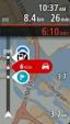 Przewodnik informacyjny dla TomTom Start Seria 20 Spis treści Zawartość opakowania 6 Zawartość opakowania... 6 Przeczytaj to najpierw 7 Montaż w samochodzie... 7 Włączanie i wyłączanie urządzenia... 7
Przewodnik informacyjny dla TomTom Start Seria 20 Spis treści Zawartość opakowania 6 Zawartość opakowania... 6 Przeczytaj to najpierw 7 Montaż w samochodzie... 7 Włączanie i wyłączanie urządzenia... 7
Witaj. Skrócona instrukcja obsługi. Podłączanie. Instalowanie. Podstawy obsługi
 Witaj Skrócona instrukcja obsługi 1 Podłączanie PL 2 3 Instalowanie Podstawy obsługi Zawartość opakowania Słuchawka Stacja bazowa Zasilacz stacji bazowej Kabel telefoniczny 2 akumulatory AAA (R03) Tylna
Witaj Skrócona instrukcja obsługi 1 Podłączanie PL 2 3 Instalowanie Podstawy obsługi Zawartość opakowania Słuchawka Stacja bazowa Zasilacz stacji bazowej Kabel telefoniczny 2 akumulatory AAA (R03) Tylna
SP-1101W/SP-2101W Instrukcja Szybkiej Instalacji
 SP-1101W/SP-2101W Instrukcja Szybkiej Instalacji 05-2014 / v1.0 1 I. Informacje o produkcie I-1. Zawartość opakowania Przełącznik Smart Plug Instrukcja Szybkiej Instalacji CD z szybkiej instalacji I-2.
SP-1101W/SP-2101W Instrukcja Szybkiej Instalacji 05-2014 / v1.0 1 I. Informacje o produkcie I-1. Zawartość opakowania Przełącznik Smart Plug Instrukcja Szybkiej Instalacji CD z szybkiej instalacji I-2.
Uzupełnienie AvMap Geosat 5 BLU / Geosat 5 GT Przenośne urządzenie do nawigacji satelitarnej. Spis treści
 Uzupełnienie AvMap Geosat 5 BLU / Geosat 5 GT Przenośne urządzenie do nawigacji satelitarnej Spis treści I. Uzupełnienie danych technicznych Geosat 5 BLU I.I Dane techniczne I.II Zawartość opakowania I.III
Uzupełnienie AvMap Geosat 5 BLU / Geosat 5 GT Przenośne urządzenie do nawigacji satelitarnej Spis treści I. Uzupełnienie danych technicznych Geosat 5 BLU I.I Dane techniczne I.II Zawartość opakowania I.III
INSTRUKCJA OBSŁUGI. Zestaw głośnomówiący Bluetooth Callstel BFX-400.pt (HZ2718)
 Zestaw głośnomówiący Bluetooth Callstel BFX-400.pt (HZ2718) INSTRUKCJA OBSŁUGI Zawartość zestawu: zestaw głośnomówiący kabel ładowania micro USB zasilacz USB klips instrukcja obsługi. Specyfikacja Właściwości
Zestaw głośnomówiący Bluetooth Callstel BFX-400.pt (HZ2718) INSTRUKCJA OBSŁUGI Zawartość zestawu: zestaw głośnomówiący kabel ładowania micro USB zasilacz USB klips instrukcja obsługi. Specyfikacja Właściwości
TomTom Instrukcja obsługi
 TomTom Instrukcja obsługi Spis treści Zawartość opakowania 5 Zawartość opakowania... 5 Przeczytaj to najpierw 7 Montaż w samochodzie... 7 Włączanie i wyłączanie urządzenia... 7 Konfiguracja... 7 Odbiór
TomTom Instrukcja obsługi Spis treści Zawartość opakowania 5 Zawartość opakowania... 5 Przeczytaj to najpierw 7 Montaż w samochodzie... 7 Włączanie i wyłączanie urządzenia... 7 Konfiguracja... 7 Odbiór
Konftel 55Wx Skrócona instrukcja obsługi
 POLSKI Konftel 55Wx Skrócona instrukcja obsługi Konftel 55Wx to urządzenie konferencyjne, które można połączyć z telefonem stacjonarnym, komórkowym oraz z komputerem. Wykorzystując jedyną w swoim rodzaju
POLSKI Konftel 55Wx Skrócona instrukcja obsługi Konftel 55Wx to urządzenie konferencyjne, które można połączyć z telefonem stacjonarnym, komórkowym oraz z komputerem. Wykorzystując jedyną w swoim rodzaju
SMS-8010. SMS telefon. Umożliwia łatwe i szybkie wysyłanie wiadomości SMS...
 SMS-8010 SMS telefon Umożliwia łatwe i szybkie wysyłanie wiadomości SMS... Spis treści: 1. Główne funkcje telefonu SMS-8010?... 3 2. Instalacja... 4 3. Ustawianie daty i czasu... 4 4. Rozmowy telefoniczne...
SMS-8010 SMS telefon Umożliwia łatwe i szybkie wysyłanie wiadomości SMS... Spis treści: 1. Główne funkcje telefonu SMS-8010?... 3 2. Instalacja... 4 3. Ustawianie daty i czasu... 4 4. Rozmowy telefoniczne...
Skrócona instrukcja obsługi SE888
 Skrócona instrukcja obsługi SE888 Zawartość opakowania Słuchawka * Stacja bazowa Ładowarka * Zasilacz * Przewód telefoniczny ** Skrócona Płyta CD- instrukcja obsługi ROM Gwarancja Uwaga * W pakietach zawierających
Skrócona instrukcja obsługi SE888 Zawartość opakowania Słuchawka * Stacja bazowa Ładowarka * Zasilacz * Przewód telefoniczny ** Skrócona Płyta CD- instrukcja obsługi ROM Gwarancja Uwaga * W pakietach zawierających
Zestaw głośnomówiący Bluetooth BFX-400.pt
 Zestaw głośnomówiący Bluetooth BFX-400.pt Szanowny Kliencie, dziękujemy za zakup zestawu głośnomówiącego Bluetooth do samochodu. Prosimy o przeczytanie instrukcji i przestrzeganie podanych wskazówek i
Zestaw głośnomówiący Bluetooth BFX-400.pt Szanowny Kliencie, dziękujemy za zakup zestawu głośnomówiącego Bluetooth do samochodu. Prosimy o przeczytanie instrukcji i przestrzeganie podanych wskazówek i
1722/85 I 1722/86 INSTRUKCJA UŻYTKOWNIKA. Panel MIKRA i monitory głośnomówiące CXMODO. Nr ref. 1722/85 Nr ref. 1722/86 INSTRUKCJA UŻYTKOWNIKA
 Panel MIKRA i monitory głośnomówiące CXMODO Dla domu jednorodzinnego Dla domu dwurodzinnego Nr ref. 1722/85 Nr ref. 1722/86 INSTRUKCJA UŻYTKOWNIKA MIWI URMET Sp. z o. o. ul. Pojezierska 90A 91-341 Łódź
Panel MIKRA i monitory głośnomówiące CXMODO Dla domu jednorodzinnego Dla domu dwurodzinnego Nr ref. 1722/85 Nr ref. 1722/86 INSTRUKCJA UŻYTKOWNIKA MIWI URMET Sp. z o. o. ul. Pojezierska 90A 91-341 Łódź
Instrukcja NAWIGACJA MEDIATEC 7 CALI
 Instrukcja NAWIGACJA MEDIATEC 7 CALI KOD PRODUKTU T107/ T108 Przed pierwszym użyciem naładuj całkowicie GPS. Zmiana języka na polski ( jeśli nie jest ustawiony fabrycznie ) W urządzeniu Na ekranie głównym
Instrukcja NAWIGACJA MEDIATEC 7 CALI KOD PRODUKTU T107/ T108 Przed pierwszym użyciem naładuj całkowicie GPS. Zmiana języka na polski ( jeśli nie jest ustawiony fabrycznie ) W urządzeniu Na ekranie głównym
PRESTIGIO GEOVISION 150/450
 WERSJA POLSKA PRESTIGIO GEOVISION 150/450 INSTRUKCJA OBSŁUGI Prestigio GeoVision 150 Umiejscowienie klawiszy sterujących 1. Przycisk Zasilania 2. Gniazdo Kart SD 3. Panel Dotykowy 4. Przycisk Menu 5. Dioda
WERSJA POLSKA PRESTIGIO GEOVISION 150/450 INSTRUKCJA OBSŁUGI Prestigio GeoVision 150 Umiejscowienie klawiszy sterujących 1. Przycisk Zasilania 2. Gniazdo Kart SD 3. Panel Dotykowy 4. Przycisk Menu 5. Dioda
SMARTWATCH ZGPAX S8. Instrukcja obsługi. Online World tel: BEZPIECZEŃSTWO:
 Instrukcja obsługi SMARTWATCH ZGPAX S8 BEZPIECZEŃSTWO: Przed rozpoczęciem użytkowania przeczytaj uważnie całą instrukcję obsługi. Rysunki i zrzuty ekranu mogą się różnic w zależności od aktualnego oprogramowania.
Instrukcja obsługi SMARTWATCH ZGPAX S8 BEZPIECZEŃSTWO: Przed rozpoczęciem użytkowania przeczytaj uważnie całą instrukcję obsługi. Rysunki i zrzuty ekranu mogą się różnic w zależności od aktualnego oprogramowania.
Instrukcja użytkowania. Ładowanie urządzenia
 GOCLEVER PlayTAB 01 Instrukcja użytkowania Szanowni Państwo, Dziękujemy za zakup naszego urządzenia. Mamy nadzieję, że nasz produkt multimedialny spełni Państwa oczekiwania i zapewni satysfakcję z jego
GOCLEVER PlayTAB 01 Instrukcja użytkowania Szanowni Państwo, Dziękujemy za zakup naszego urządzenia. Mamy nadzieję, że nasz produkt multimedialny spełni Państwa oczekiwania i zapewni satysfakcję z jego
Skrócona instrukcja obsługi
 Skrócona instrukcja obsługi Dziękujemy za wybranie C-Pen. C-Pen umożliwia skanowanie tekstu i cyfr do dowolnego edytora tekstu, programu pocztowego, oprogramowania biznesowego i przeglądarek internetowych.
Skrócona instrukcja obsługi Dziękujemy za wybranie C-Pen. C-Pen umożliwia skanowanie tekstu i cyfr do dowolnego edytora tekstu, programu pocztowego, oprogramowania biznesowego i przeglądarek internetowych.
Skrócona instrukcja obsługi CD480/CD485
 Skrócona instrukcja obsługi CD480/CD485 Zawartość opakowania Słuchawka * Stacja bazowa (CD485) Stacja bazowa (CD480) Ładowarka * Zasilacz * Przewód telefoniczny ** Instrukcja obsługi Skrócona instrukcja
Skrócona instrukcja obsługi CD480/CD485 Zawartość opakowania Słuchawka * Stacja bazowa (CD485) Stacja bazowa (CD480) Ładowarka * Zasilacz * Przewód telefoniczny ** Instrukcja obsługi Skrócona instrukcja
Niania elektroniczna Motorola Babyphone
 INSTRUKCJA OBSŁUGI Niania elektroniczna Motorola Babyphone Nr produktu 260051 Strona 1 z 8 1. Zakres dostawy: 1 x Jednostka rodzica 1 x Jednostka dziecka 2 x akumulator AAA dla jednostki rodzica 1 x zasilacz
INSTRUKCJA OBSŁUGI Niania elektroniczna Motorola Babyphone Nr produktu 260051 Strona 1 z 8 1. Zakres dostawy: 1 x Jednostka rodzica 1 x Jednostka dziecka 2 x akumulator AAA dla jednostki rodzica 1 x zasilacz
Instrukcja obsługi lampka LivingColors Iris
 Instrukcja obsługi lampka LivingColors Iris Rozpakowywanie i instalacja Rozpoczęcie korzystania z lampki LivingColors Po rozpakowaniu lampki LivingColors nie ma potrzeby parowania z nią pilota zdalnego
Instrukcja obsługi lampka LivingColors Iris Rozpakowywanie i instalacja Rozpoczęcie korzystania z lampki LivingColors Po rozpakowaniu lampki LivingColors nie ma potrzeby parowania z nią pilota zdalnego
NAZWA PRODUKTU: SmartWatch dla dzieci zegarek G36 z lokalizatorem GSM SIM T189
 NAZWA PRODUKTU: SmartWatch dla dzieci zegarek G36 z lokalizatorem GSM SIM T189 SmartWatch współpracuje z darmową aplikacją SeTracker obsługiwaną w języku polskim, która jest stworzona do pełnej obsługi
NAZWA PRODUKTU: SmartWatch dla dzieci zegarek G36 z lokalizatorem GSM SIM T189 SmartWatch współpracuje z darmową aplikacją SeTracker obsługiwaną w języku polskim, która jest stworzona do pełnej obsługi
Telefon głośnomówiący HP UC Speaker Phone. Instrukcja obsługi
 Telefon głośnomówiący HP UC Speaker Phone Instrukcja obsługi Copyright 2014, 2015 Hewlett-Packard Development Company, L.P. Bluetooth jest znakiem towarowym należącym do właściciela i używanym przez firmę
Telefon głośnomówiący HP UC Speaker Phone Instrukcja obsługi Copyright 2014, 2015 Hewlett-Packard Development Company, L.P. Bluetooth jest znakiem towarowym należącym do właściciela i używanym przez firmę
SKRÓCONA INSTRUKCJA OBSŁUGI
 w Konwertowalny tablet SKRÓCONA INSTRUKCJA OBSŁUGI 8085 LKB001X CJB1FH002AQA Spis treści 1 Pierwsze kroki... 1 1.1 Wygląd... 1 1.2 Ładowanie tabletu i klawiatury... 3 1.3 Wkładanie kart microsd i SIM...
w Konwertowalny tablet SKRÓCONA INSTRUKCJA OBSŁUGI 8085 LKB001X CJB1FH002AQA Spis treści 1 Pierwsze kroki... 1 1.1 Wygląd... 1 1.2 Ładowanie tabletu i klawiatury... 3 1.3 Wkładanie kart microsd i SIM...
Polski. Podręcznik Użytkownika BT-03i
 Podręcznik Użytkownika BT-03i 1 Omówienie Indeks Poznawanie funkcji słuchawek Odpowiadanie na telefon Dane techniczne 2 1. Omówienie A B E D F 1-1 Funkcje przycisków C A B C D E F Miejsce na zawieszenie
Podręcznik Użytkownika BT-03i 1 Omówienie Indeks Poznawanie funkcji słuchawek Odpowiadanie na telefon Dane techniczne 2 1. Omówienie A B E D F 1-1 Funkcje przycisków C A B C D E F Miejsce na zawieszenie
INSTRUKCJA OBSŁUGI BLUETOOTH KEYBOARD DO TABLETÓW SAMSUNG. Opis klawiszy funkcyjnych
 Układ klawiszy Opis klawiszy funkcyjnych 1. Ekran główny 2. Zmniejsz jasność ekranu 3. Zwiększ jasność ekranu 4. Włączenie klawiatury ekranowej 5. Wyszukiwanie 6. Przeglądarka internetowa 7. Program pocztowy
Układ klawiszy Opis klawiszy funkcyjnych 1. Ekran główny 2. Zmniejsz jasność ekranu 3. Zwiększ jasność ekranu 4. Włączenie klawiatury ekranowej 5. Wyszukiwanie 6. Przeglądarka internetowa 7. Program pocztowy
Podręcznik użytkownika
 Polski Podręcznik użytkownika Ostrzeżenie: Producent ani dystrybutor nie ponosi odpowiedzialności za niewłaściwe wykorzystywanie urządzenia, które może spowodować wypadek lub wyrządzić szkody osobom lub
Polski Podręcznik użytkownika Ostrzeżenie: Producent ani dystrybutor nie ponosi odpowiedzialności za niewłaściwe wykorzystywanie urządzenia, które może spowodować wypadek lub wyrządzić szkody osobom lub
A Przycisk zasilania (on/off) B Mikrofon C Czujnik światła D Głośnik E Gniazdo karty pamięci (karty micro SD)
 TomTom GO 1. Zawartość opakowania Zawartość opakowania a TomTom GO D A B C E A Przycisk zasilania (on/off) B Mikrofon C Czujnik światła D Głośnik E Gniazdo karty pamięci (karty micro SD) b Stacja dokująca
TomTom GO 1. Zawartość opakowania Zawartość opakowania a TomTom GO D A B C E A Przycisk zasilania (on/off) B Mikrofon C Czujnik światła D Głośnik E Gniazdo karty pamięci (karty micro SD) b Stacja dokująca
zūmo 590 Skrócony podręcznik użytkownika
 zūmo 590 Skrócony podręcznik użytkownika Marzec 2014 190-01706-60_0A Wydrukowano na Tajwanie Rozpoczęcie pracy z urządzeniem OSTRZEŻENIE Należy zapoznać się z zamieszczonym w opakowaniu produktu przewodnikiem
zūmo 590 Skrócony podręcznik użytkownika Marzec 2014 190-01706-60_0A Wydrukowano na Tajwanie Rozpoczęcie pracy z urządzeniem OSTRZEŻENIE Należy zapoznać się z zamieszczonym w opakowaniu produktu przewodnikiem
DOUBLEPHONE. Instrukcja obsługi. Dwie komórki w jednej MT847
 DOUBLEPHONE Dwie komórki w jednej MT847 Instrukcja obsługi Widok ogólny Widok z dołu Mikrofon Głośnik słuchawki Przycisk OK. Latarka wł/wył (3 sek.) Menu/lewy przycisk funkcyjny Przyciski nawigacyjne:
DOUBLEPHONE Dwie komórki w jednej MT847 Instrukcja obsługi Widok ogólny Widok z dołu Mikrofon Głośnik słuchawki Przycisk OK. Latarka wł/wył (3 sek.) Menu/lewy przycisk funkcyjny Przyciski nawigacyjne:
Dakota 10 i 20 Skrócony podręcznik użytkownika
 Dakota 10 i 20 Skrócony podręcznik użytkownika Należy zapoznać się z zamieszczonym w opakowaniu produktu przewodnikiem Ważne informacje dotyczące bezpieczeństwa i produktu zawierającym ostrzeżenia i wiele
Dakota 10 i 20 Skrócony podręcznik użytkownika Należy zapoznać się z zamieszczonym w opakowaniu produktu przewodnikiem Ważne informacje dotyczące bezpieczeństwa i produktu zawierającym ostrzeżenia i wiele
e Domowy uchwyt dokujący
 TomTom GO 1. Zawartość opakowania Zawartość opakowania a Urządzenie TomTom GO A C D J F b Uchwyt na przednią szybę B H G E A Mikrofon B Wskaźnik ładowania baterii C Przycisk zasilania (On/Off) D Czujnik
TomTom GO 1. Zawartość opakowania Zawartość opakowania a Urządzenie TomTom GO A C D J F b Uchwyt na przednią szybę B H G E A Mikrofon B Wskaźnik ładowania baterii C Przycisk zasilania (On/Off) D Czujnik
Dotknij tego przycisku, aby telefon iphone rozpoczął TomTom App.
 TomTom App 1. Rozpoczynanie pracy Rozpoczynanie pracy Dotknij tego przycisku, aby telefon iphone rozpoczął TomTom App. W przyciskach i menu w TomTom App używany jest język wybrany w ustawieniach telefonu
TomTom App 1. Rozpoczynanie pracy Rozpoczynanie pracy Dotknij tego przycisku, aby telefon iphone rozpoczął TomTom App. W przyciskach i menu w TomTom App używany jest język wybrany w ustawieniach telefonu
1 Czytnik E-Booków 2 Pokrowiec ochronny 3 Słuchawki 4 Kabel USB 5 Skrócona instrukcja 6 Karta gwarancyjna. Zmniejszanie głośności
 Zawartość opakowania 1 Czytnik E-Booków 2 Pokrowiec ochronny 3 Słuchawki 4 Kabel USB 5 Skrócona instrukcja 6 Karta gwarancyjna Przegląd urządzenia 14 1 2 3 4 12 10 11 15 5 13 16 8 6 9 17 7 1 2 3 4 5 6
Zawartość opakowania 1 Czytnik E-Booków 2 Pokrowiec ochronny 3 Słuchawki 4 Kabel USB 5 Skrócona instrukcja 6 Karta gwarancyjna Przegląd urządzenia 14 1 2 3 4 12 10 11 15 5 13 16 8 6 9 17 7 1 2 3 4 5 6
IRISPen Air 7. Skrócona instrukcja obsługi. (ios)
 IRISPen Air 7 Skrócona instrukcja obsługi (ios) Niniejsza skrócona instrukcja obsługi pomaga w rozpoczęciu korzystania z urządzenia IRISPen TM Air 7. Zapoznaj się z nią przed przystąpieniem do użytkowania
IRISPen Air 7 Skrócona instrukcja obsługi (ios) Niniejsza skrócona instrukcja obsługi pomaga w rozpoczęciu korzystania z urządzenia IRISPen TM Air 7. Zapoznaj się z nią przed przystąpieniem do użytkowania
TomTom navigation module
 TomTom navigation module 1. Zawartość opakowania Zawartość opakowania TomTom navigation module Samochodowa stacja dokująca Kabel USB Ulotka informacyjna MyTomTom 2 2. Przeczytaj Przeczytaj Samochodowa
TomTom navigation module 1. Zawartość opakowania Zawartość opakowania TomTom navigation module Samochodowa stacja dokująca Kabel USB Ulotka informacyjna MyTomTom 2 2. Przeczytaj Przeczytaj Samochodowa
Memeo Instant Backup Podręcznik Szybkiego Startu
 Wprowadzenie Memeo Instant Backup pozwala w łatwy sposób chronić dane przed zagrożeniami cyfrowego świata. Aplikacja regularnie i automatycznie tworzy kopie zapasowe ważnych plików znajdujących się na
Wprowadzenie Memeo Instant Backup pozwala w łatwy sposób chronić dane przed zagrożeniami cyfrowego świata. Aplikacja regularnie i automatycznie tworzy kopie zapasowe ważnych plików znajdujących się na
Obliczanie opłaty elektronicznej za przejazd wybraną trasą (krok po kroku)
 Obliczanie opłaty elektronicznej za przejazd wybraną trasą (krok po kroku) 1. Wprowadź adres Pierwszym etapem obliczania opłaty elektronicznej jest wprowadzenie adresów będących punktami nawigacyjnymi
Obliczanie opłaty elektronicznej za przejazd wybraną trasą (krok po kroku) 1. Wprowadź adres Pierwszym etapem obliczania opłaty elektronicznej jest wprowadzenie adresów będących punktami nawigacyjnymi
SKRÓCONA INSTRUKCJA OBSŁUGI
 SKRÓCONA INSTRUKCJA OBSŁUGI NAVIEXPERT WERSJA 4.1 NaviExpert Instrukcja obsługi Strona 1 Opis dostępnych funkcji 1 Nawiguj Zawiera opcje związane z układaniem trasy oraz nawigacją. 1.1 Prowadź do Tworzenie
SKRÓCONA INSTRUKCJA OBSŁUGI NAVIEXPERT WERSJA 4.1 NaviExpert Instrukcja obsługi Strona 1 Opis dostępnych funkcji 1 Nawiguj Zawiera opcje związane z układaniem trasy oraz nawigacją. 1.1 Prowadź do Tworzenie
TomTom navigation module
 TomTom navigation module 1. Zawartość opakowania Zawartość opakowania TomTom navigation module Samochodowa stacja dokująca Kabel USB Ulotka informacyjna MyTomTom 2 2. Przeczytaj Przeczytaj Samochodowa
TomTom navigation module 1. Zawartość opakowania Zawartość opakowania TomTom navigation module Samochodowa stacja dokująca Kabel USB Ulotka informacyjna MyTomTom 2 2. Przeczytaj Przeczytaj Samochodowa
DWM-157. Modem USB HSPA+ Podręcznik użytkownika
 DWM-157 Modem USB HSPA+ Podręcznik użytkownika Spis treści Podstawowe funkcje modemu D-Link DWM-157... 3 Połączenie z Internetem... 7 Wiadomości SMS... 7 Kontakty..... 9 Krótkie Kody (USSD)... 10 Opcje...
DWM-157 Modem USB HSPA+ Podręcznik użytkownika Spis treści Podstawowe funkcje modemu D-Link DWM-157... 3 Połączenie z Internetem... 7 Wiadomości SMS... 7 Kontakty..... 9 Krótkie Kody (USSD)... 10 Opcje...
SKRÓCONA INSTRUKCJA OBSŁUGI WERSJI 3.0
 SKRÓCONA INSTRUKCJA OBSŁUGI WERSJI 3.0 1 Nawiguj Zawiera opcje związane z układaniem trasy oraz nawigacją. 1.1 Prowadź do Tworzenie trasy zaczynającej się w aktualnym położeniu podanym przez GPS. Po ułożeniu
SKRÓCONA INSTRUKCJA OBSŁUGI WERSJI 3.0 1 Nawiguj Zawiera opcje związane z układaniem trasy oraz nawigacją. 1.1 Prowadź do Tworzenie trasy zaczynającej się w aktualnym położeniu podanym przez GPS. Po ułożeniu
SKRÓCONA INSTRUKCJA OBSŁUGI NISSANCONNECT EV
 SKRÓCONA INSTRUKCJA OBSŁUGI NISSANCONNECT EV Wykorzystaj pełnię potencjału swojego samochodu elektrycznego Nissan, używając aplikacji NissanConnect EV. Wykonaj kilka prostych kroków, aby zarządzać samochodem
SKRÓCONA INSTRUKCJA OBSŁUGI NISSANCONNECT EV Wykorzystaj pełnię potencjału swojego samochodu elektrycznego Nissan, używając aplikacji NissanConnect EV. Wykonaj kilka prostych kroków, aby zarządzać samochodem
Rozpoczynanie pracy 5. Uruchamianie TomTom App... 5 Aktualizowanie aplikacji TomTom App... 5 Odbiór sygnału GPS... 5. Planowanie trasy 6
 TomTom App Contents Rozpoczynanie pracy 5 Uruchamianie TomTom App... 5 Aktualizowanie aplikacji TomTom App... 5 Odbiór sygnału GPS... 5 Planowanie trasy 6 Planowanie trasy... 6 Podsumowanie trasy... 7
TomTom App Contents Rozpoczynanie pracy 5 Uruchamianie TomTom App... 5 Aktualizowanie aplikacji TomTom App... 5 Odbiór sygnału GPS... 5 Planowanie trasy 6 Planowanie trasy... 6 Podsumowanie trasy... 7
Calisto Telefon konferencyjny USB. Instrukcja użytkowania
 Calisto 7200 Telefon konferencyjny USB Instrukcja użytkowania Spis treści Przegląd 3 Ustanawianie połączenia z komputerem 4 Codzienne użytkowanie 5 Zasilanie 5 Głośność 5 Wyłączanie i włączanie mikrofonu
Calisto 7200 Telefon konferencyjny USB Instrukcja użytkowania Spis treści Przegląd 3 Ustanawianie połączenia z komputerem 4 Codzienne użytkowanie 5 Zasilanie 5 Głośność 5 Wyłączanie i włączanie mikrofonu
Instrukcja. BT400 G5 Bluetooth Headset - instrukcja 1
 5 Instrukcja BT400 G5 Bluetooth Headset - instrukcja 1 Wprowadzenie: Słuchawka BT400 G5 składa się z następujących części: 1. Przycisk Rozmowa/Transfer: Przycisk posiada 2 funkcje: Rozmowa odbieranie i
5 Instrukcja BT400 G5 Bluetooth Headset - instrukcja 1 Wprowadzenie: Słuchawka BT400 G5 składa się z następujących części: 1. Przycisk Rozmowa/Transfer: Przycisk posiada 2 funkcje: Rozmowa odbieranie i
Zawartość opakowania. a Blue&Me-TomTom A. b Kabel USB. c Pakiet dokumentacji. d Uchwyt Dash Dock
 Blue&Me-TomTom 1. Zawartość opakowania Zawartość opakowania a Blue&Me-TomTom A C B D A Przycisk zasilania (on/off) B Mikrofon C Głośnik D Gniazdo karty pamięci (karty micro SD) b Kabel USB c Pakiet dokumentacji
Blue&Me-TomTom 1. Zawartość opakowania Zawartość opakowania a Blue&Me-TomTom A C B D A Przycisk zasilania (on/off) B Mikrofon C Głośnik D Gniazdo karty pamięci (karty micro SD) b Kabel USB c Pakiet dokumentacji
TWIN PHONE MT843. Instrukcja obsługi
 TWIN PHONE MT843 Instrukcja obsługi PL Widok ogólny Przycisk OK. Latarka wł/wył (3 sek.) Głośnik słuchawki Przyciski nawigacyjne: lewo/prawo/ góra/dół Głośnik zewnętrzny Obiektyw aparatu cyfrowego Dioda
TWIN PHONE MT843 Instrukcja obsługi PL Widok ogólny Przycisk OK. Latarka wł/wył (3 sek.) Głośnik słuchawki Przyciski nawigacyjne: lewo/prawo/ góra/dół Głośnik zewnętrzny Obiektyw aparatu cyfrowego Dioda
SKRÓCONA INSTRUKCJA OBSŁUGI WERSJI 2.0
 SKRÓCONA INSTRUKCJA OBSŁUGI WERSJI 2.0 1 Nawigacja Zawiera opcje związane z układaniem trasy oraz nawigacją. 1.1 Stąd do... Tworzenie trasy zaczynającej się w aktualnym położeniu podanym przez GPS. Po
SKRÓCONA INSTRUKCJA OBSŁUGI WERSJI 2.0 1 Nawigacja Zawiera opcje związane z układaniem trasy oraz nawigacją. 1.1 Stąd do... Tworzenie trasy zaczynającej się w aktualnym położeniu podanym przez GPS. Po
Mazda Navigation System NB1
 Mazda Navigation System NB1 Spis treści Przeczytaj to najpierw 6 Włączanie i wyłączanie urządzenia... 6 Konfiguracja... 6 Odbiór sygnału GPS... 6 Urządzenie nie uruchamia się... 6 Należy dbać o urządzenie...
Mazda Navigation System NB1 Spis treści Przeczytaj to najpierw 6 Włączanie i wyłączanie urządzenia... 6 Konfiguracja... 6 Odbiór sygnału GPS... 6 Urządzenie nie uruchamia się... 6 Należy dbać o urządzenie...
Skrócona instrukcja obsługi
 Zarejestruj produkt i uzyskaj pomoc na stronie www.philips.com/welcome SE350 Skrócona instrukcja obsługi 1 Podłącz 2 Zainstaluj 3 Korzystaj Zawartość opakowania Słuchawka Stacja bazowa LUB Tylna klapka
Zarejestruj produkt i uzyskaj pomoc na stronie www.philips.com/welcome SE350 Skrócona instrukcja obsługi 1 Podłącz 2 Zainstaluj 3 Korzystaj Zawartość opakowania Słuchawka Stacja bazowa LUB Tylna klapka
System głośnomówiący Bluetooth do samochodu
 System głośnomówiący Bluetooth do samochodu Szanowny Kliencie, dziękujemy za zakup zestawu głośnomówiącego Bluetooth do samochodu. Prosimy o przeczytanie instrukcji i przestrzeganie podanych wskazówek
System głośnomówiący Bluetooth do samochodu Szanowny Kliencie, dziękujemy za zakup zestawu głośnomówiącego Bluetooth do samochodu. Prosimy o przeczytanie instrukcji i przestrzeganie podanych wskazówek
Witamy. Pierwsze kroki. Podłączenie. Instalacja. Użytkowanie
 Cyfrowy telefon bezprzewodowy SE 140 Cyfrowy telefon bezprzewodowy z automatem zgłoszeniowym SE 145 Witamy Pierwsze kroki 1 2 3 Podłączenie Instalacja Użytkowanie Zawartość opakowania Słuchawka SE140/SE145
Cyfrowy telefon bezprzewodowy SE 140 Cyfrowy telefon bezprzewodowy z automatem zgłoszeniowym SE 145 Witamy Pierwsze kroki 1 2 3 Podłączenie Instalacja Użytkowanie Zawartość opakowania Słuchawka SE140/SE145
uczyć się bez zagłębiania się w formalnym otoczeniu,
 CZĘŚĆ 3 - INTERNET 3.1 WSTĘP Internet jest globalnym zbiorem połączonych ze sobą komputerów, które przesyłają informacje między sobą za pośrednictwem szybkich połączeń sieciowych oraz linii telefonicznych.
CZĘŚĆ 3 - INTERNET 3.1 WSTĘP Internet jest globalnym zbiorem połączonych ze sobą komputerów, które przesyłają informacje między sobą za pośrednictwem szybkich połączeń sieciowych oraz linii telefonicznych.
tel.+ (48)
 Instrukcja System obsługi ilock Instrukcja systemu obsługi ilock e-mail: contact@ilocksystems.com www.ilocksystems.com tel.+ (48) 61 669 06 87 e-mail: contact@ilocksystems.com www.ilocksystems.com Wsparcie
Instrukcja System obsługi ilock Instrukcja systemu obsługi ilock e-mail: contact@ilocksystems.com www.ilocksystems.com tel.+ (48) 61 669 06 87 e-mail: contact@ilocksystems.com www.ilocksystems.com Wsparcie
Zestaw głośnomówiący PY-BT02
 Zestaw głośnomówiący PY-BT02 Wymiana baterii 1 Głośnik 2 Przycisk wielofunkcyjny 3 Poziom dźwięku + 4 Poziom dźwięku 5 Mikrofon 6 Wyciszenie 7 Gniazdo mini USB 5 pin 8 Uchwyt Ładowarka Instalacja w samochodzie
Zestaw głośnomówiący PY-BT02 Wymiana baterii 1 Głośnik 2 Przycisk wielofunkcyjny 3 Poziom dźwięku + 4 Poziom dźwięku 5 Mikrofon 6 Wyciszenie 7 Gniazdo mini USB 5 pin 8 Uchwyt Ładowarka Instalacja w samochodzie
A Mikrofon B Wskaźnik ładowania baterii C Przycisk zasilania (On/Off) D Czujnik światła. b Ładowarka samochodowa* d Pakiet dokumentacji
 TomTom GO 1. Zawartość opakowania Zawartość opakowania a Urządzenie TomTom GO A C D A Mikrofon B Wskaźnik ładowania baterii C Przycisk zasilania (On/Off) D Czujnik światła J F H G E B I K E Przycisk Reset
TomTom GO 1. Zawartość opakowania Zawartość opakowania a Urządzenie TomTom GO A C D A Mikrofon B Wskaźnik ładowania baterii C Przycisk zasilania (On/Off) D Czujnik światła J F H G E B I K E Przycisk Reset
IRISPen Air 7. Skrócona instrukcja obsługi. (Android)
 IRISPen Air 7 Skrócona instrukcja obsługi (Android) Niniejsza skrócona instrukcja obsługi pomaga w rozpoczęciu korzystania z urządzenia IRISPen Air TM 7. Zapoznaj się z nią przed przystąpieniem do użytkowania
IRISPen Air 7 Skrócona instrukcja obsługi (Android) Niniejsza skrócona instrukcja obsługi pomaga w rozpoczęciu korzystania z urządzenia IRISPen Air TM 7. Zapoznaj się z nią przed przystąpieniem do użytkowania
Spis treści. Opis urządzenia. Pierwsze użycie
 Spis treści Opis urządzenia... 1 Pierwsze użycie... 1 Podstawowa obsługa urządzenia... 2 Opis diod LED... 2 Przygotowania do odczytu danych z urządzenia... 2 Proces instalacji... 3 Zmiana domyślnego sterownika
Spis treści Opis urządzenia... 1 Pierwsze użycie... 1 Podstawowa obsługa urządzenia... 2 Opis diod LED... 2 Przygotowania do odczytu danych z urządzenia... 2 Proces instalacji... 3 Zmiana domyślnego sterownika
NAZWA PRODUKTU: SMARTWATCH V8 ZEGAREK TELEFON SIM microsd PL T267
 NAZWA PRODUKTU: SMARTWATCH V8 ZEGAREK TELEFON SIM microsd PL T267 Podstawowe informacje Zegarek powinien ładować się co najmniej 2 godziny przed użyciem Kod bezpieczeństwa - kod oryginalny to 1122. Ten
NAZWA PRODUKTU: SMARTWATCH V8 ZEGAREK TELEFON SIM microsd PL T267 Podstawowe informacje Zegarek powinien ładować się co najmniej 2 godziny przed użyciem Kod bezpieczeństwa - kod oryginalny to 1122. Ten
Mini odtwarzacz mp3 i radio / czarny Auvisio MPS-550.cube (PX1564) INSTRUKCJA OBSŁUGI
 Mini odtwarzacz mp3 i radio / czarny Auvisio MPS-550.cube (PX1564) INSTRUKCJA OBSŁUGI Zawartość zestawu: mini stacja MP3 kabel USB (Mini-USB do USB) kabel ze złączem 3,5 mm pasek na rękę instrukcja obsługi.
Mini odtwarzacz mp3 i radio / czarny Auvisio MPS-550.cube (PX1564) INSTRUKCJA OBSŁUGI Zawartość zestawu: mini stacja MP3 kabel USB (Mini-USB do USB) kabel ze złączem 3,5 mm pasek na rękę instrukcja obsługi.
Seria OREGON 450, 450t, 550, 550t. Skrócony podręcznik użytkownika
 Seria OREGON 450, 450t, 550, 550t Skrócony podręcznik użytkownika Ostrzeżenie Należy zapoznać się z zamieszczonym w opakowaniu produktu przewodnikiem Ważne informacje dotyczące bezpieczeństwa i produktu
Seria OREGON 450, 450t, 550, 550t Skrócony podręcznik użytkownika Ostrzeżenie Należy zapoznać się z zamieszczonym w opakowaniu produktu przewodnikiem Ważne informacje dotyczące bezpieczeństwa i produktu
 SENIOR PHONE INSTRUKCJA OBSŁUGI Plik PDF do pobrania: http://akai-atd.com/ Spis treści Przyciski... 4 Pierwsze kroki...6 Włączanie..... 8 Ładowanie...9 Połączenia alarmowe...11 Połączenia... 13 Latarka...15
SENIOR PHONE INSTRUKCJA OBSŁUGI Plik PDF do pobrania: http://akai-atd.com/ Spis treści Przyciski... 4 Pierwsze kroki...6 Włączanie..... 8 Ładowanie...9 Połączenia alarmowe...11 Połączenia... 13 Latarka...15
Zawartość opakowania. TomTom Via z uchwytem Easy Click. Kabel USB. Ładowarka samochodowa USB lub odbiornik RDS-TMC, zależnie od produktu
 TomTom Via 1. Zawartość opakowania Zawartość opakowania TomTom Via z uchwytem Easy Click Kabel USB Ładowarka samochodowa USB lub odbiornik RDS-TMC, zależnie od produktu Lista elementów dołączonych do produktu
TomTom Via 1. Zawartość opakowania Zawartość opakowania TomTom Via z uchwytem Easy Click Kabel USB Ładowarka samochodowa USB lub odbiornik RDS-TMC, zależnie od produktu Lista elementów dołączonych do produktu
Korzystanie z aplikacji P-touch Transfer Manager
 Korzystanie z aplikacji P-touch Transfer Manager Wersja 0 POL Wprowadzenie Ważna uwaga Treść niniejszego dokumentu i dane techniczne produktu mogą ulegać zmianom bez powiadomienia. Firma Brother zastrzega
Korzystanie z aplikacji P-touch Transfer Manager Wersja 0 POL Wprowadzenie Ważna uwaga Treść niniejszego dokumentu i dane techniczne produktu mogą ulegać zmianom bez powiadomienia. Firma Brother zastrzega
Skrócona instrukcja obsługi
 Skrócona instrukcja obsługi 1 Witamy Dziękujemy za wybranie Arlo. Rozpoczęcie pracy jest łatwe. 2 Zawartość zestawu Stacja bazowa Zasilacz stacji bazowej Kabel Ethernet Magnetyczne mocowania naścienne
Skrócona instrukcja obsługi 1 Witamy Dziękujemy za wybranie Arlo. Rozpoczęcie pracy jest łatwe. 2 Zawartość zestawu Stacja bazowa Zasilacz stacji bazowej Kabel Ethernet Magnetyczne mocowania naścienne
Skrócona instrukcja obsługi CD170/CD175
 Skrócona instrukcja obsługi CD170/CD175 Zawartość opakowania Słuchawka * Stacja bazowa (CD175) Stacja bazowa (CD170) Ładowarka * Zasilacz * Przewód telefoniczny ** Instrukcja obsługi Skrócona instrukcja
Skrócona instrukcja obsługi CD170/CD175 Zawartość opakowania Słuchawka * Stacja bazowa (CD175) Stacja bazowa (CD170) Ładowarka * Zasilacz * Przewód telefoniczny ** Instrukcja obsługi Skrócona instrukcja
2017 Electronics For Imaging, Inc. Informacje zawarte w niniejszej publikacji podlegają postanowieniom opisanym w dokumencie Uwagi prawne dotyczącym
 2017 Electronics For Imaging, Inc. Informacje zawarte w niniejszej publikacji podlegają postanowieniom opisanym w dokumencie Uwagi prawne dotyczącym tego produktu. 17 kwietnia 2017 Spis treści 3 Spis treści...5
2017 Electronics For Imaging, Inc. Informacje zawarte w niniejszej publikacji podlegają postanowieniom opisanym w dokumencie Uwagi prawne dotyczącym tego produktu. 17 kwietnia 2017 Spis treści 3 Spis treści...5
YANOSIK VOICE. Instrukcja obsługi. Bezprzewodowa słuchawka Bluetooth. BEZPRZEWODOWA SŁUCHAWKA BLUETOOTH
 YANOSIK VOICE BEZPRZEWODOWA SŁUCHAWKA BLUETOOTH Instrukcja obsługi Bezprzewodowa słuchawka Bluetooth www.yanosik.pl 1. Opis produktu 1. Przycisk zasilania 3. Słuchawka 2. Gniazdo ładowania 4. Regulacja
YANOSIK VOICE BEZPRZEWODOWA SŁUCHAWKA BLUETOOTH Instrukcja obsługi Bezprzewodowa słuchawka Bluetooth www.yanosik.pl 1. Opis produktu 1. Przycisk zasilania 3. Słuchawka 2. Gniazdo ładowania 4. Regulacja
FAQ dla Eee Pad TF201
 FAQ dla Eee Pad TF201 PL6915 Zarządzanie plikami... 2 Jak uzyskać dostęp do danych zapisanych na karcie pamięci microsd, SD i w urządzeniu USB?... 2 Jak przenieść wybrany plik do innego foldera?... 2 Jak
FAQ dla Eee Pad TF201 PL6915 Zarządzanie plikami... 2 Jak uzyskać dostęp do danych zapisanych na karcie pamięci microsd, SD i w urządzeniu USB?... 2 Jak przenieść wybrany plik do innego foldera?... 2 Jak
TomTom Przewodnik informacyjny
 TomTom Przewodnik informacyjny Spis treści Zawartość opakowania 7 Zawartość opakowania... 7 Przeczytaj to najpierw 8 Umiejscowienie urządzenia... 8 Montaż w samochodzie... 8 Włączanie i wyłączanie urządzenia...
TomTom Przewodnik informacyjny Spis treści Zawartość opakowania 7 Zawartość opakowania... 7 Przeczytaj to najpierw 8 Umiejscowienie urządzenia... 8 Montaż w samochodzie... 8 Włączanie i wyłączanie urządzenia...
Serwis NaviExpert Biznes. Instrukcja obsługi
 Serwis NaviExpert Biznes Instrukcja obsługi Spis Treści 1. Wprowadzenie 2. Przeglądanie mapy.. 3. Wyszukiwanie punktów 4. Planowanie i optymalizacja trasy.. 5. Edycja planu trasy. 6. Przesyłanie trasy
Serwis NaviExpert Biznes Instrukcja obsługi Spis Treści 1. Wprowadzenie 2. Przeglądanie mapy.. 3. Wyszukiwanie punktów 4. Planowanie i optymalizacja trasy.. 5. Edycja planu trasy. 6. Przesyłanie trasy
2. Specyfikacja 1 Przycisk - W górę 2 Przycisk - środek 3 Przycisk - w dół 4 Port ładowania 5 Słuchawka
 SMARTBAND Model: B3 www.e-planeta.pl 1. Lista funkcji Wyświetlacz Czasu; Wyświetlacz Daty; Poziom Naładowania Baterii; Licznik - Krokomierz; Zużycie Kalorii; Dystans - Odległość; Wykrywanie i Monitorowanie
SMARTBAND Model: B3 www.e-planeta.pl 1. Lista funkcji Wyświetlacz Czasu; Wyświetlacz Daty; Poziom Naładowania Baterii; Licznik - Krokomierz; Zużycie Kalorii; Dystans - Odległość; Wykrywanie i Monitorowanie
TomTom Przewodnik informacyjny
 TomTom Przewodnik informacyjny Spis treści Poznaj usługi nawigacyjne TomTom 7 Zawartość opakowania 8 Zawartość opakowania... 8 Przeczytaj to najpierw 9 Umiejscowienie urządzenia... 9 Montaż w samochodzie...
TomTom Przewodnik informacyjny Spis treści Poznaj usługi nawigacyjne TomTom 7 Zawartość opakowania 8 Zawartość opakowania... 8 Przeczytaj to najpierw 9 Umiejscowienie urządzenia... 9 Montaż w samochodzie...
zūmo seria 300 Skrócony podręcznik użytkownika Lipiec _0C Wydrukowano na Tajwanie
 zūmo seria 300 Skrócony podręcznik użytkownika Lipiec 2013 190-01457-59_0C Wydrukowano na Tajwanie Rozpoczęcie pracy z urządzeniem OSTRZEŻENIE Należy zapoznać się z zamieszczonym w opakowaniu produktu
zūmo seria 300 Skrócony podręcznik użytkownika Lipiec 2013 190-01457-59_0C Wydrukowano na Tajwanie Rozpoczęcie pracy z urządzeniem OSTRZEŻENIE Należy zapoznać się z zamieszczonym w opakowaniu produktu
Instrukcja obsługi. System do nawigajci satelitarnej
 Instrukcja obsługi System do nawigajci satelitarnej Dziękujemy za zakup systemu nawigacyjnego MapaMap traffic. Poniższa instrukcja obsługi zawiera informacje na temat jak poprawnie korzystać z systemu.
Instrukcja obsługi System do nawigajci satelitarnej Dziękujemy za zakup systemu nawigacyjnego MapaMap traffic. Poniższa instrukcja obsługi zawiera informacje na temat jak poprawnie korzystać z systemu.
Długopis z ukrytą kamerą cyfrową HD
 Długopis z ukrytą kamerą cyfrową HD Instrukcja obsługi Nr produktu: 956256 Strona 1 z 5 1. Szczegóły produktu Nr Nazwa Opis 1 Przycisk obsługi Jest to wielofunkcyjny przycisk, którego funkcje zależą od
Długopis z ukrytą kamerą cyfrową HD Instrukcja obsługi Nr produktu: 956256 Strona 1 z 5 1. Szczegóły produktu Nr Nazwa Opis 1 Przycisk obsługi Jest to wielofunkcyjny przycisk, którego funkcje zależą od
Garmin fleet 590 Skrócony podręcznik użytkownika. Lipiec _0A Wydrukowano na Tajwanie
 Garmin fleet 590 Skrócony podręcznik użytkownika Lipiec 2013 190-01505-60_0A Wydrukowano na Tajwanie Subskrypcja floty Zanim będzie możliwe rozpoczęcie korzystania z funkcji zarządzania flotą w urządzeniu,
Garmin fleet 590 Skrócony podręcznik użytkownika Lipiec 2013 190-01505-60_0A Wydrukowano na Tajwanie Subskrypcja floty Zanim będzie możliwe rozpoczęcie korzystania z funkcji zarządzania flotą w urządzeniu,
TomTom Przewodnik informacyjny
 TomTom Przewodnik informacyjny Spis treści Zawartość opakowania 7 Zawartość opakowania... 7 Przeczytaj to najpierw 8 Umiejscowienie urządzenia... 8 Montaż w samochodzie... 8 Włączanie i wyłączanie urządzenia...
TomTom Przewodnik informacyjny Spis treści Zawartość opakowania 7 Zawartość opakowania... 7 Przeczytaj to najpierw 8 Umiejscowienie urządzenia... 8 Montaż w samochodzie... 8 Włączanie i wyłączanie urządzenia...
Instrukcja obsługi Twin1 ISR
 Instrukcja obsługi Twin1 ISR Strona 6 Włączanie i wyłączanie urządzenia: Aby uruchomić urządzenie, należy je podłączyć do aparatu przy pomocy kabla dołączonego do zestawu. Następnie naciskamy dowolny klawisz.
Instrukcja obsługi Twin1 ISR Strona 6 Włączanie i wyłączanie urządzenia: Aby uruchomić urządzenie, należy je podłączyć do aparatu przy pomocy kabla dołączonego do zestawu. Następnie naciskamy dowolny klawisz.
System operacyjny Android wersja 4.2.2 Język polski
 ENDEAVOUR 800QC Skrócona instrukcja obsługi tabletu System operacyjny Android wersja 4.2.2 Język polski Dziękujemy wybranie produktu firmy Blaupunkt. Dokonali Państwo dobrego wyboru. Oczywiście będziemy
ENDEAVOUR 800QC Skrócona instrukcja obsługi tabletu System operacyjny Android wersja 4.2.2 Język polski Dziękujemy wybranie produktu firmy Blaupunkt. Dokonali Państwo dobrego wyboru. Oczywiście będziemy
MULTIFUN - SYSTEM BEZPRZEWODOWY
 MULTIFUN - SYSTEM BEZPRZEWODOWY OPIS SYSTEMU System SHHS (Smart Home Heating System) umożliwia łatwe i szybkie podłączenie czujników bezprzewodowych do regulatora Multifun. Zalety systemu SHHS: zmiana
MULTIFUN - SYSTEM BEZPRZEWODOWY OPIS SYSTEMU System SHHS (Smart Home Heating System) umożliwia łatwe i szybkie podłączenie czujników bezprzewodowych do regulatora Multifun. Zalety systemu SHHS: zmiana
Mini odtwarzacz mp3 i radio z Bluetooth Auvisio MPS-560.cube (ZX1501) INSTRUKCJA OBSŁUGI
 Mini odtwarzacz mp3 i radio z Bluetooth Auvisio MPS-560.cube (ZX1501) INSTRUKCJA OBSŁUGI Zawartość zestawu: mini stacja MP3 kabel USB (Mini-USB do USB) kabel ze złączem 3,5 mm instrukcja obsługi. Charakterystyka
Mini odtwarzacz mp3 i radio z Bluetooth Auvisio MPS-560.cube (ZX1501) INSTRUKCJA OBSŁUGI Zawartość zestawu: mini stacja MP3 kabel USB (Mini-USB do USB) kabel ze złączem 3,5 mm instrukcja obsługi. Charakterystyka
PROCEDURA USTAWIANIA CZUJNIKÓW
 www.alcaplast.cz PROCEDURA USTAWIANIA CZUJNIKÓW 1. Cechy oprogramowania Oprogramowanie Alca IR służy do ustawiania parametrów czujników podczerwieni M673D spółki ALCAPLAST. Do ustawienia czujnika konieczny
www.alcaplast.cz PROCEDURA USTAWIANIA CZUJNIKÓW 1. Cechy oprogramowania Oprogramowanie Alca IR służy do ustawiania parametrów czujników podczerwieni M673D spółki ALCAPLAST. Do ustawienia czujnika konieczny
